
Forms Printer 2500 -sarja
Pikaopas
Heinäkuu 2007 www.lexmark.com
Lexmark ja Lexmark-logo ovat Lexmark International Inc:n Yhdysvalloissa ja/tai muissa maissa rekisteröityjä tavaramerkkejä.
Kaikki muut tavaramerkit ovat omistajiensa omaisuutta.
© 2007 Lexmark International, Inc.
Kaikki oikeudet pidätetään.
740 West New Circle Road
Lexington, Kentucky 40550
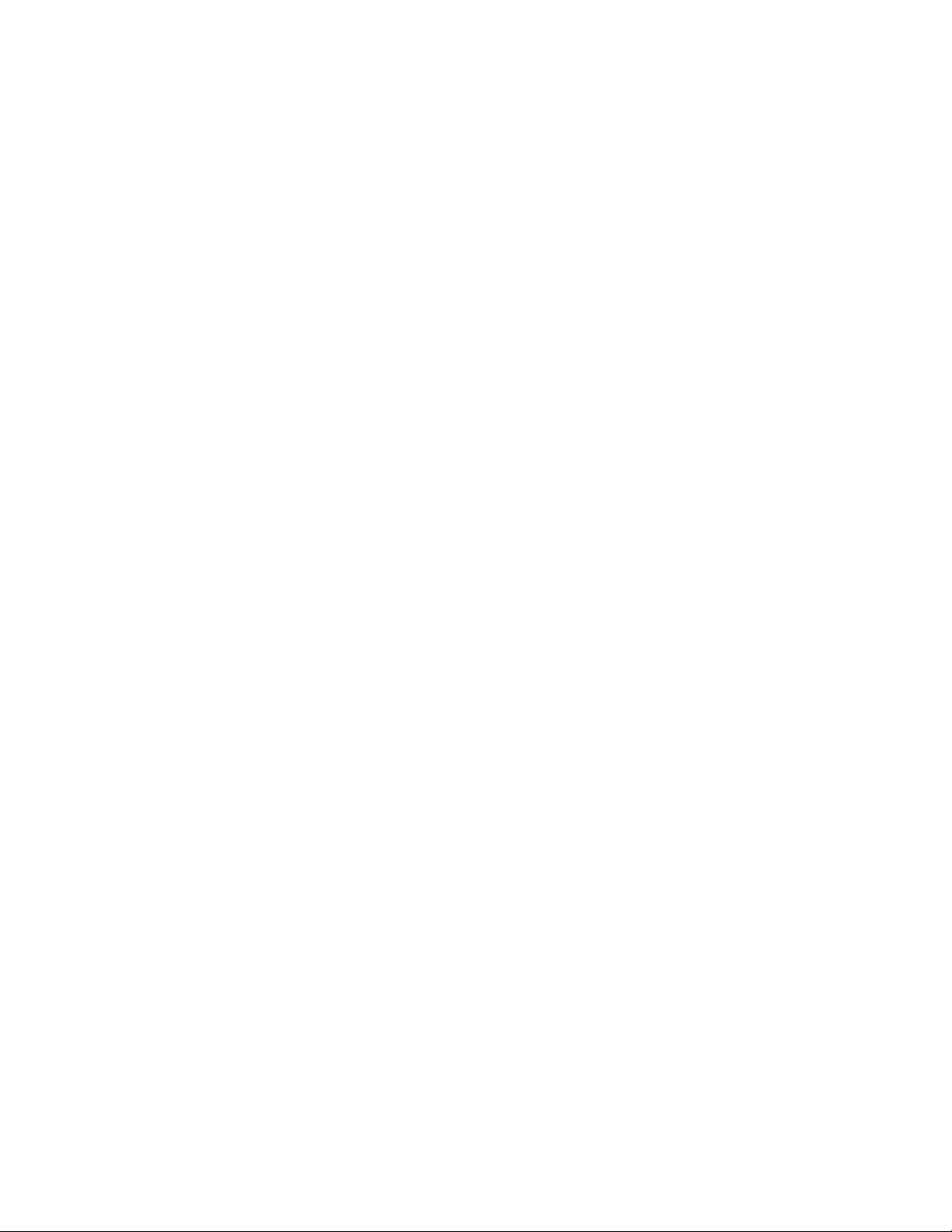
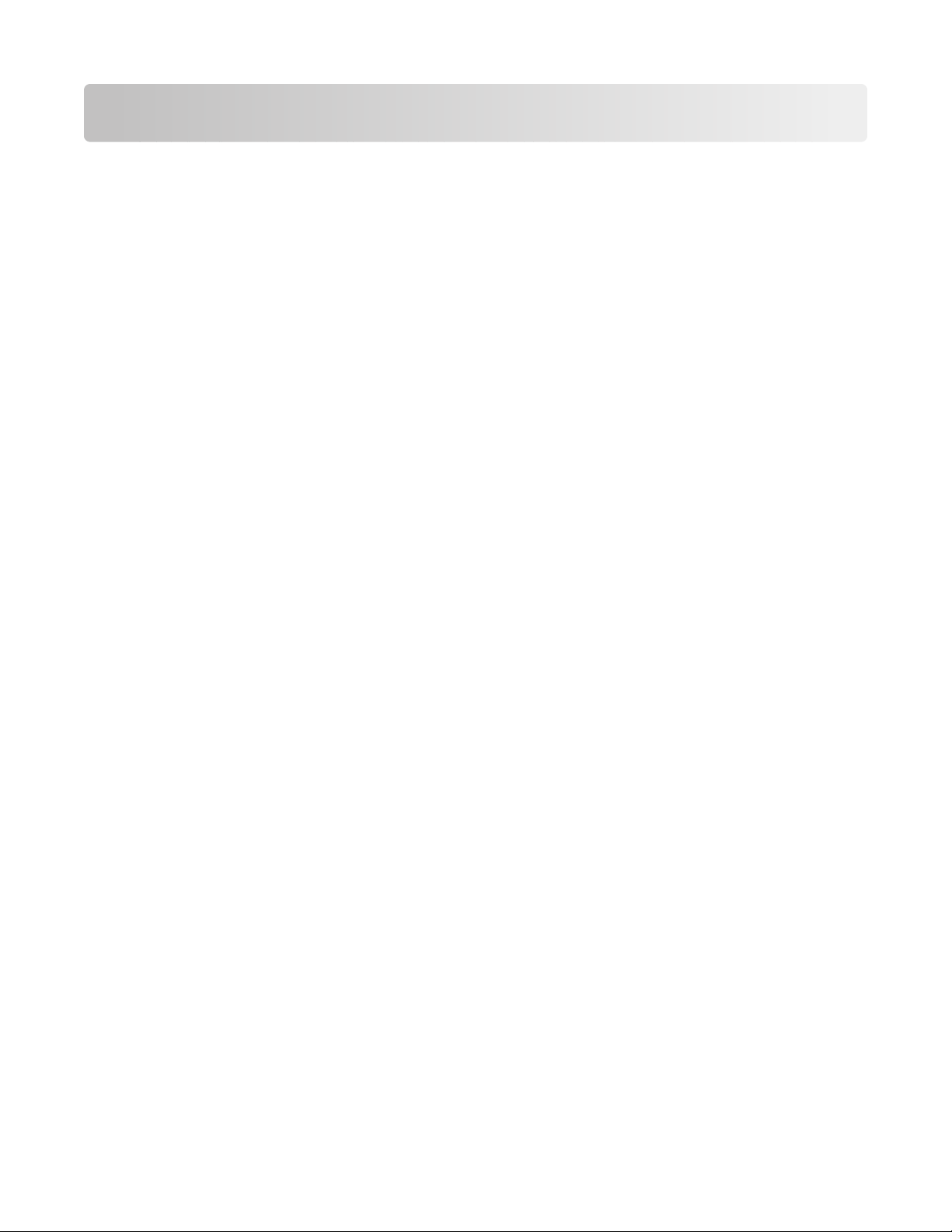
Sisällys
Tietoja tulostimesta...........................................................................5
Yleistietoja tulostimesta......................................................................................................................................................5
Tulostimen ominaisuudet ja toiminnot.........................................................................................................................6
Ohjauspaneelin käyttäminen.........................................................10
Ohjauspaneelin painikkeet..............................................................................................................................................10
Ohjauspaneelin valojen merkitys..................................................................................................................................12
Load/Unload (Lisää/Poista) -toiminnon käyttäminen............................................................................................13
Ohjauspaneelin lukitseminen ja avaaminen.............................................................................................................13
Traktoritilan valitseminen.................................................................................................................................................13
Paperin lisääminen...........................................................................14
Lomakkeen paksuuden säätövipu................................................................................................................................14
Paperiradat.............................................................................................................................................................................16
Tear Off (Repäisykohta) -toiminnon käyttäminen...................................................................................................16
Jatkolomakepaperin lisääminen....................................................................................................................................17
Jatkolomakkeiden lisääminen työntötraktorilla..................................................................................................................17
Jatkolomakkeen lisääminen edestä vetotraktorilla............................................................................................................ 20
Jatkolomakepaperin lisääminen alhaalta vetotraktorilla.................................................................................................23
Katkaistavien lomakkeiden lisääminen.......................................................................................................................28
Katkaistavan lomakepaperin tai kirjekuorien lisääminen manuaalisesti....................................................................28
Vasemman marginaalin kohdistaminen ................................................................................................................................30
Lomakkeen yläreunan asettaminen.............................................................................................................................31
Jatkolomakkeen yläreunan asettaminen työntömallissa.................................................................................................31
Jatkolomakkeen yläreunan asettaminen vetoasennossa................................................................................................32
Katkaistavan lomakepaperin tai kirjekuoren yläreunan asettaminen.........................................................................32
Makron lomakkeen yläosan määrittäminen.........................................................................................................................33
Paperi- ja erikoismateriaaliopas....................................................34
Tulostimen tukemat paperilajit ja -koot......................................................................................................................34
Traktorin kohdan muuttaminen...................................................35
Työntötraktorin kohta........................................................................................................................................................35
Vetotraktorin kohta.............................................................................................................................................................35
Työntötraktorin muuttaminen vetoasentoon..........................................................................................................35
Vetotraktorin muuttaminen työntöasentoon...........................................................................................................37
Sisällys
3
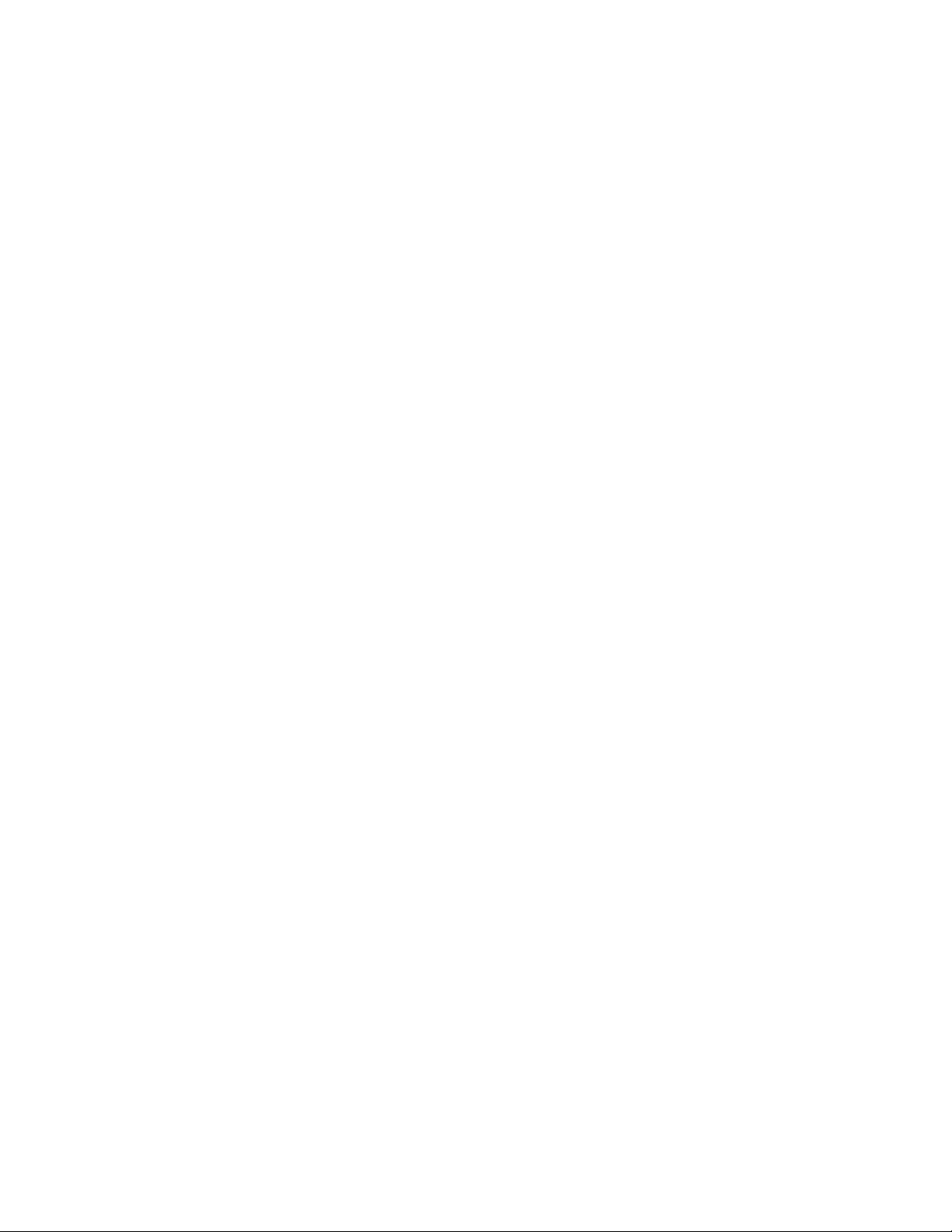
Setup (Asetus) -tila ja valikon asetukset......................................39
Asetustilan käyttäminen...................................................................................................................................................39
Valikkoasetusten muuttaminen (esimerkki)..............................................................................................................40
Main Menu options (Päävalikon asetukset)...............................................................................................................41
Päävalikon asetukset.....................................................................................................................................................................41
Forms Macro Options (Lomakkeiden makroasetukset)....................................................................................................42
Data Options (Data-asetukset)...................................................................................................................................................44
Control Options (Hallinta-asetukset).......................................................................................................................................45
Emulation Options (Emulointi-asetukset)..............................................................................................................................46
Interface Options (Liitäntäasetukset)......................................................................................................................................47
Tulostimen ylläpito..........................................................................48
Tarvikkeiden tilaaminen....................................................................................................................................................48
Värinauhakasetin poistaminen.......................................................................................................................................48
Tulostimen puhdistaminen.............................................................................................................................................48
Lexmark-tuotteiden kierrättäminen.............................................................................................................................49
Sisällys
4
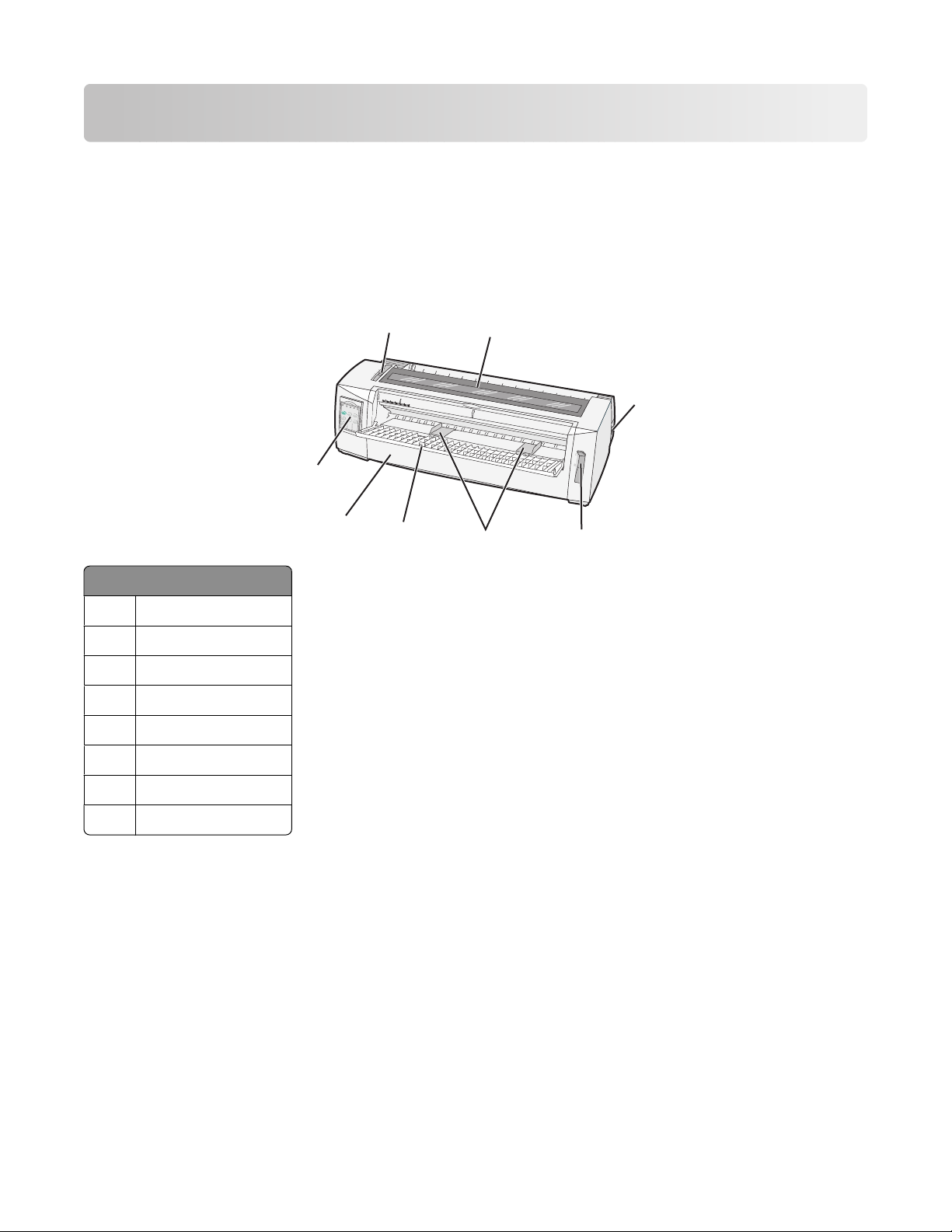
Tietoja tulostimesta
A
Yleistietoja tulostimesta
LexmarkTMForms Printer 2500 -sarjan tulostimet ovat saatavina 9- ja 24-neulaisina kapea- ja leveätelaisina malleina.
Tulostin voi näyttää hieman erilaiselta kuin kuvan tulostin valitun mallin mukaan.
Tulostin edestä
Tuotteen nimi
Paksuuden säätövipu
1
Värikasetin kansi
2
Virtakytkin
3
Paperin valitsin
4
Paperinohjaimet
5
Käsinsyöttölokero
6
1
8
7
6
2
3
5
4
7
8
Etukansi
Ohjauspaneeli
Tietoja tulostimesta
5
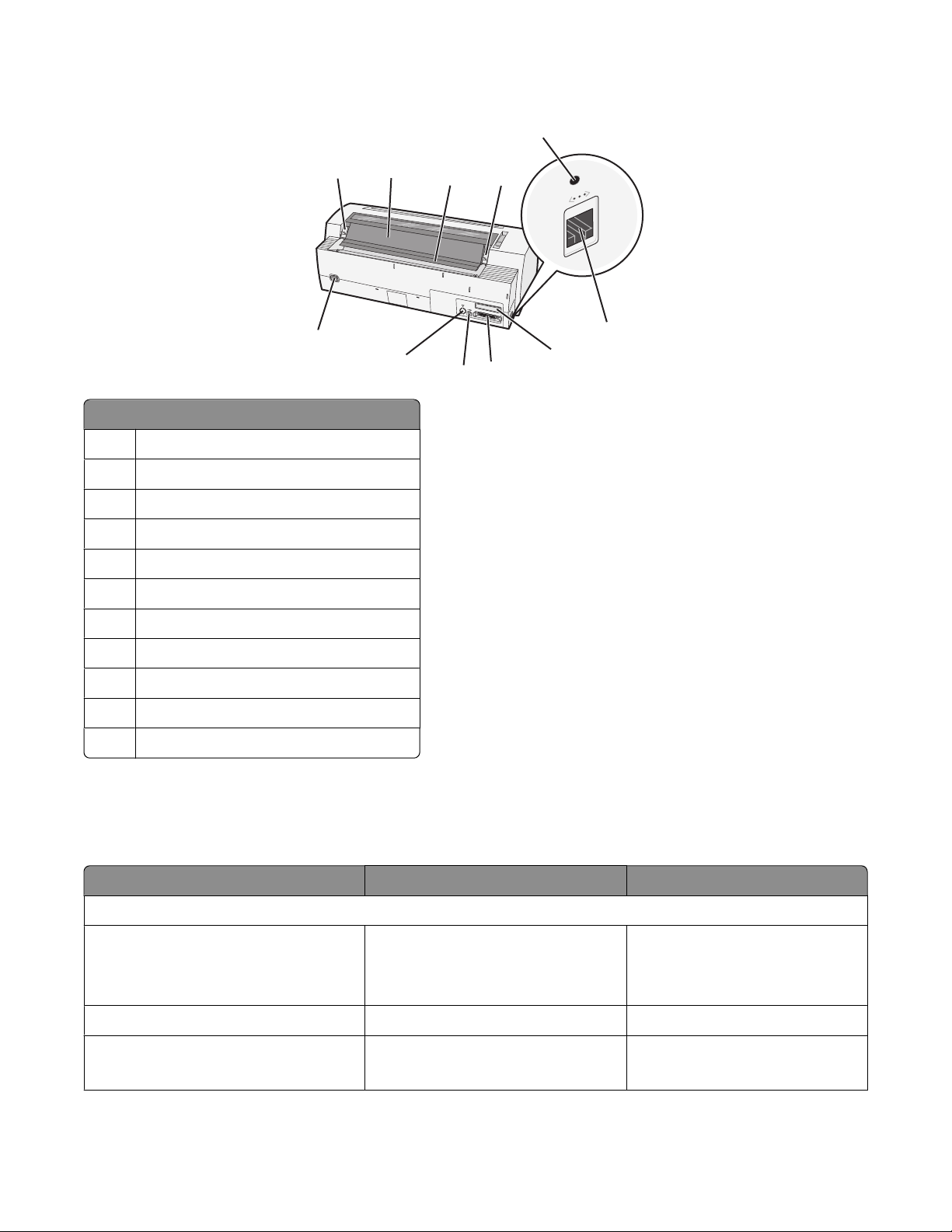
Tulostin takaa
5
Tuotteen nimi
Värikasetin kannen salpa
1
Äänisuojus
2
Repäisypalkki
3
Värikasetin kannen salpa
4
Upotettu verkkopainike
5
Verkkoliitin
6
11
1
2
10
3
4
6
8
9
7
Valinnainen sarjaliitännän katkaisu
7
Rinnakkaisliitin
8
USB-liitin
9
Valinnaisen traktorin 2 liittimen katkaisu
10
Virtajohdon liitin
11
Tulostimen ominaisuudet ja toiminnot
Tulostimen ominaisuudet malleittain
Ominaisuus/toiminto 2580/2581 2590/2591
Tulostaminen useilla nopeuksilla
FastDft (Fast Draft, Nopea luonnos)
• 10 merkkiä tuumalla (cpi)
• 12 cpi
Draft (Vedos) 309 cps 274 cps
Courier
Gothic
• 440 merkkiä sekunnissa (cps)
• 520 cps
77 cps (Near-Letter-Quality -tila) 91 cps (Letter-Quality -tila)
• 410 cps
• 520 cps
Tietoja tulostimesta
6
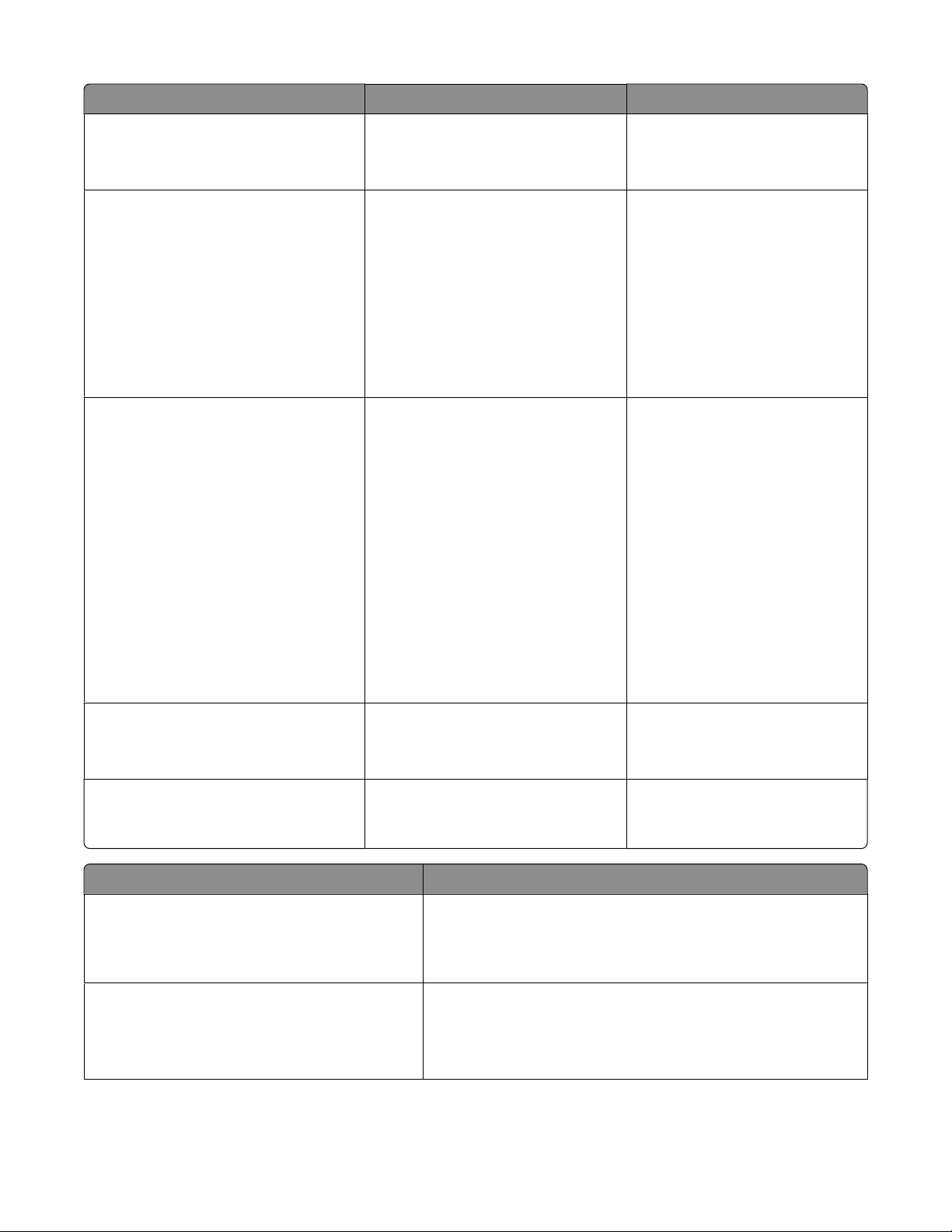
Ominaisuus/toiminto 2580/2581 2590/2591
Merkkien tiheys
Huomautus: Fast Draft (Nopea luonnos)
tukee vain 10, 12 ja 15 cpi:n tiheyksiä.
Vakiofontit
Tulostustyylit
Huomautus: Tämä toiminto on käytet-
tävissä tulostinkomentojen avulla.
Tulostaa 10, 12, 15, 17 ja 20 cpi:n
tiheydellä ja suhteutetulla tiheysvälillä
• Fast Draft (Nopea luonnos)
• Draft (Vedos)
• Gothic
• Courier
Korostustoiminnot:
• Double-high (Tuplakorkea)
• Double-strike (Tuplaviiva)
• Double-wide (Tuplaleveä)
• Emphasized (Korostettu)
• Italics (Kursiivi)
• Overscore (Päälleviivattu)
• Subscript (Alaindeksi)
• Superscript (Indeksi)
• Underline (Alleviivattu)
Tulostaa 10, 12, 15, 17, 20 ja
24 cpi:n tiheydellä ja suhteutetulla
tiheysvälillä
• Fast Draft (Nopea luonnos)
• Draft (Vedos)
• Gothic
• Courier
• Prestige
• Presentor
• Orator
• Script
Korostustoiminnot:
• Double-high (Tuplakorkea)
• Double-strike (Tuplaviiva)
• Double-wide (Tuplaleveä)
• Emphasized (Korostettu)
• Italics (Kursiivi)
• Overscore (Päälleviivattu)
• Subscript (Alaindeksi)
• Superscript (Indeksi)
• Underline (Alleviivattu)
• Shading (Varjostettu)
• Outline (Ääriviivat)
Kuvien tulostaminen
Huomautus: Tämä toiminto tukee
saatavilla olevia kuvankäsittelyohjelmia.
Moniosaiset lomakkeet
Ominaisuus/toiminto Kaikki mallit
Control panel (Ohjauspaneeli) Load/Unload (Lisää/Poista)-, Tear Off (Repäisykohta)-, Font
Font lock (Fontin lukitus)
Tarkkuus enintään 144 x 240 dpi (dots
per inch, pistettä tuumalla)
Tulostaa alkuperäisen ja viisi kopiota
(kuusiosainen lomakepaperi)
(Fontti)-, Setup (Asennus)-, Pitch (Tiheys)- ja Macro (Makro) painike sekä paperin siirtotoimintojen painikkeet Ohjauspaneelin valot ilmaisevat nykyisen tilan.
• Lukitsee ohjauspaneelista valitun fontin, jotta ohjelma ei
muuta fonttia.
Tarkkuus enintään 360 x 360 dpi
Tulostaa alkuperäisen ja kolme
kopiota (neliosainen lomakepaperi)
• Fontin lukitus poistuu käytöstä, kun tulostin sammutetaan,
ellei sitä ole asetettu tulostimen oletusasetukseksi.
Tietoja tulostimesta
7

Ominaisuus/toiminto Kaikki mallit
Pitch lock (Tiheyden lukitus)
• Lukitsee ohjauspaneelista valitun tiheyden, jotta ohjelma ei
voi muuttaa tiheyttä
• Tiheyden lukitus poistuu käytöstä, kun tulostin sammu-
tetaan, ellei toimintoa ole asetettu tulostimen oletusasetukseksi.
Load/Unload (Lisää/Poista) Lisää ja poistaa (traktorilla syötetyn) jatkolomakepaperin
Macro function (Makro-toiminto) Tulostin pystyy tallentamaan neljä erilaista asiakirjamuotoa,
mikä helpottaa laitteen toimintaa käytettäessä erityylisiä esipainettuja lomakkeita.
Katkaistavan lomakkeen manuaalinen etusyöttö Mahdollistaa katkaistavan lomakepaperin tai kirjekuorten tulos-
tamisen
Repäisypalkki
• Auttaa poistamaan tulostetun jatkolomakkeet katkaisuviivan
kohdasta
• Auttaa repäisemään lomakkeet, joissa ei ole katkaisuviivaa
• Vähentää käytettävän paperin määrää ja siten myös kustan-
nuksia
Säädettävä traktori Auttaa käsittelemään jatkolomakepaperia ilman lisävarusteiden
hankkimista. Traktori voidaan säätää toimimaan
• työntötraktorina
• vetotraktorina
Ohjauspaneelin poistaminen käytöstä Rajaa ohjauspaneelin toimintojen käyttämisen vain Start/Stop-,
FormFeed (Lomakkeen syöttö)-, Tear Off (Repäisykohta)- ja
Load/Unload (Lisää/Poista) -painikkeisiin. Samalla voidaan estää
kokemattomien käyttäjien vahingossa tekemät muutokset
lomakkeen asetuksiin
Värikasetti Sisältää kankaisen värinauhan
Tulostintestit
• Power-on -käynnistystestaus
• Printer test page (Tulostimen testisivu)—Määrittää, onko
laitteen toiminnassa vikoja
• Demonstration Print (Testisivu)
Laatikot ja viivapiirrokset Tulostaa taulukot, kaaviot ja muut kuvat tulostimen näytössä
näkyvän kuvion mukaan
Kreikkalaiset ja matemaattiset merkit Tulostaa erilaisia matemaattisia merkkejä, kuten ala- ja
yläindeksejä
Koodisivut Valitsee eri kielissä käytettävät merkit ja symbolit.
Tietoja tulostimesta
8
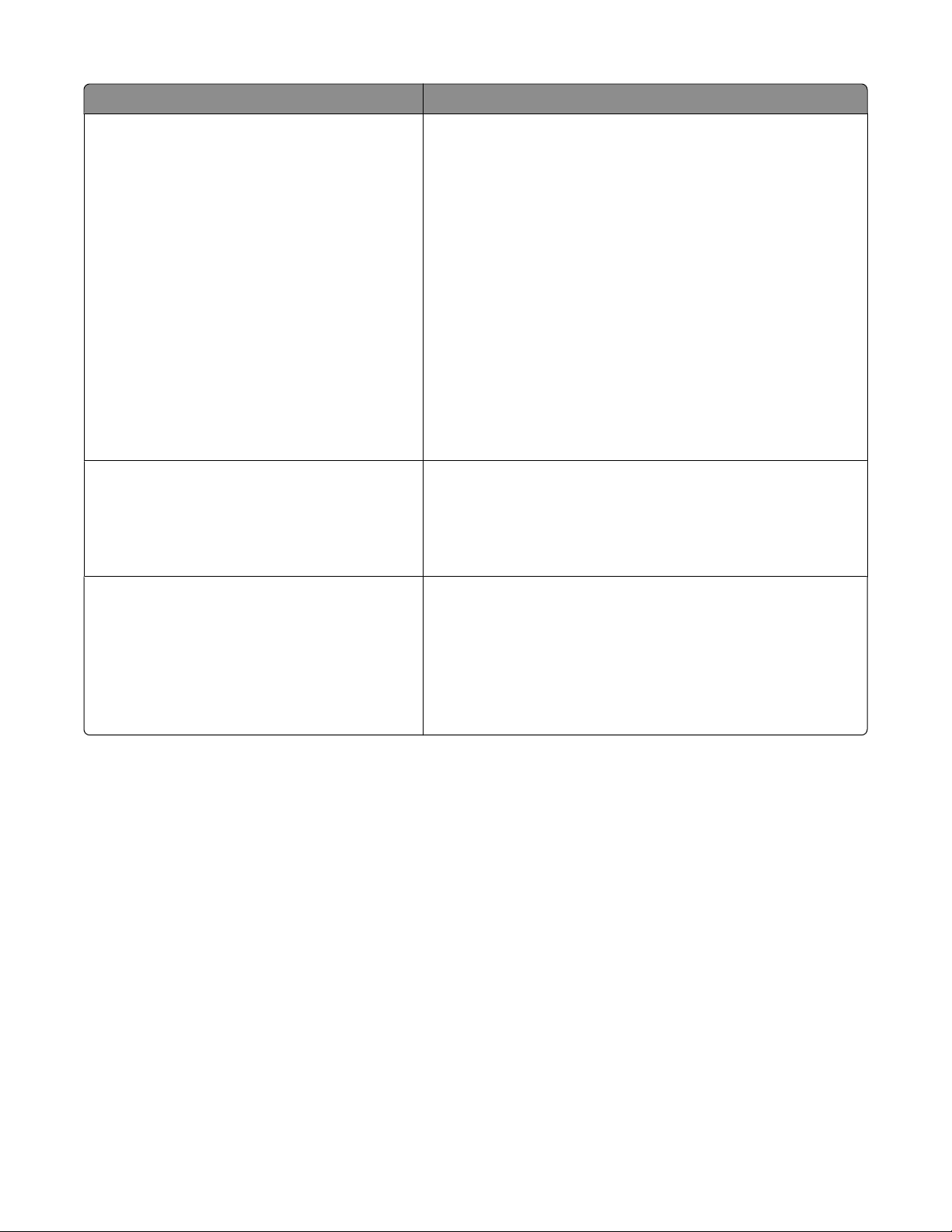
Ominaisuus/toiminto Kaikki mallit
Viivakooditoiminto Alla olevat viivakoodit ovat tulostimen vakioviivakoodeja:
• 3 / 9
• Codabar (NW-7)
• Koodi 39
• Koodi 128
• Lomitettu 2 / 5
• UPC-A
• UPC-E
• EAN 8
• EAN 13
• PostNet
Huomautus: Lisätietoja viivakooditoiminnoista on Lexmarkin
Web-sivuston Technical Reference -julkaisussa osoitteessa
www.lexmark.com.
Yhteensopivuus ohjelmistojen kanssa
• Yhteensopiva kaikkien IBM- tai Epson-emulointia tukevien
ohjelmistojen kanssa
• Yhteensopiva Okidata MICROLINE -emuloinnin (M320 turbo)
kanssa. Okidata MICROLINE on 9-neulaisten tulostimien ja
2580/2581 -tulostinmallien vakiotoiminto.
Verkkoliitäntä Tulostin toimii kaikkien tulostinten kanssa, joissa on yhteen-
sopiva verkkoliitäntä
Sekä rinnakkais- että USB-liitännät ovat vakiotoimintoja.
2580/2581- ja 2590/2591-malleihin on saatavana valinnainen
sisäinen sarjaliitäntä (RS-232).
Valinnainen verkkotoiminto on vakiona 2580n/2581n- ja
2590n/2591n -malleissa.
Tietoja tulostimesta
9
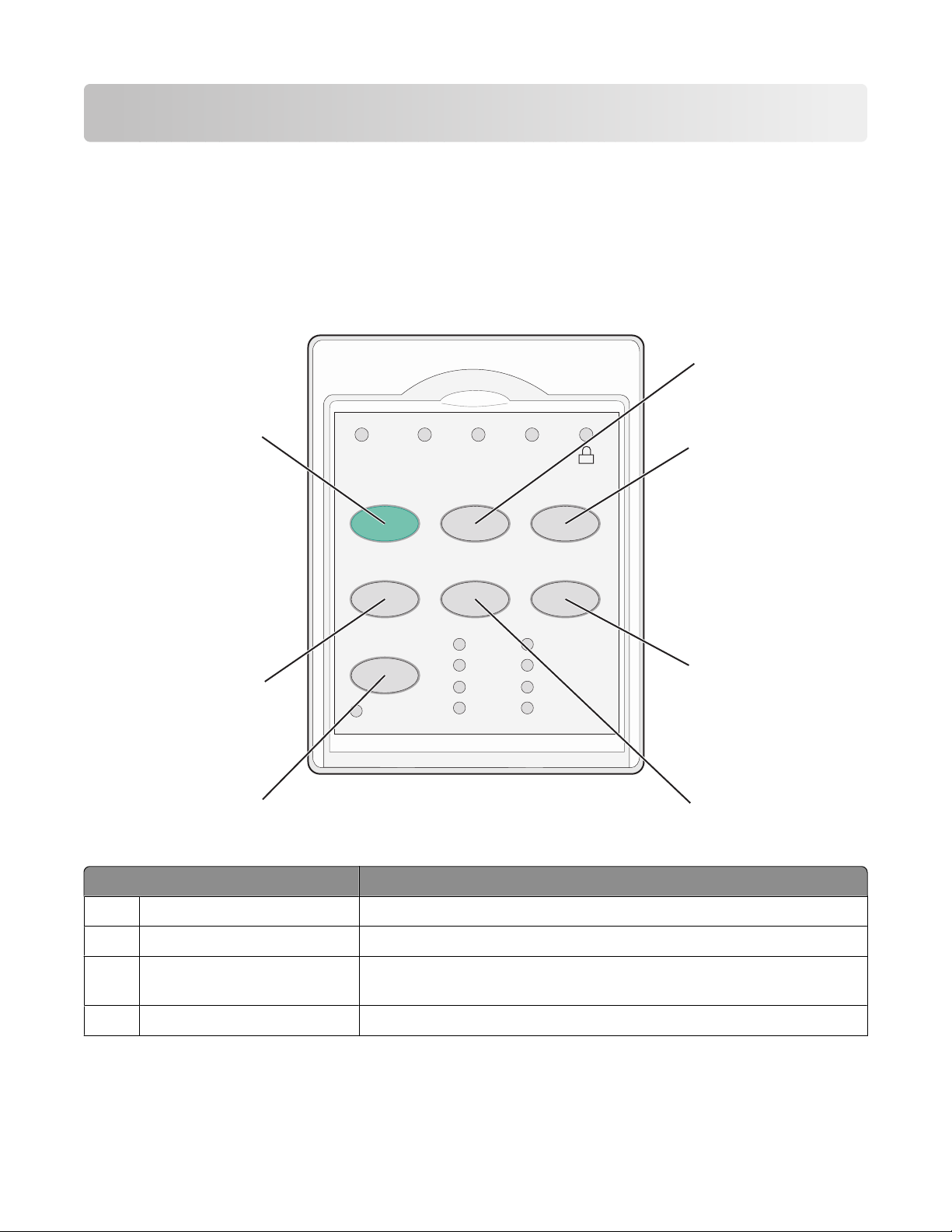
Ohjauspaneelin käyttäminen
Ohjauspaneelin painikkeet
Ohjauspaneelin painikkeiden toiminnot on jaettu kahteen tasoon:
• Tason 1 toimintoja käytetään, kun ohjauspaneelin kansi on suljettuna. Tason 1 toiminnot ovat perustoimintoja,
kuten lomakkeen syöttö, repäisykohta ja tulostimen käynnistäminen/sammuttaminen.
• Tason 2 toimintoja käytetään, kun ohjauspaneelin kansi on avattuna. Tason 2 toiminnot ovat laajennettuja
toimintoja. Tasoa 2 käytetään makrojen valitsemiseen ja tulostimen valikkoasetusten muuttamiseen.
1
7
Power Ready Tractor 2 Paper
Start/Stop LineFeed FormFeed
Tear Off Load/Unload Tractor
Font
6
Lock
5
Tason 1 ohjauspaneelin valot
Painike Toiminto
Courier
Prestige
Gothic
Presentor
Out
Orator
Script
Draft
Fast Draft
2
3
4
LineFeed (Rivinsiirto) Tekee automaattisen rivinsiirron
1
FormFeed (Lomakkeen syöttö) Siirtää paperin seuraavan lomakkeen yläosaan
2
Tractor (Traktori) Vaihtelee traktorin 1 ja traktorin 2 välillä, jos tulostimessa on valinnainen
3
traktori 2.
Load/Unload (Lisää/Poista) Lisää paperin lomakkeen yläosaan tai poistaa paperin pysäytyskohtaan
4
Ohjauspaneelin käyttäminen
10
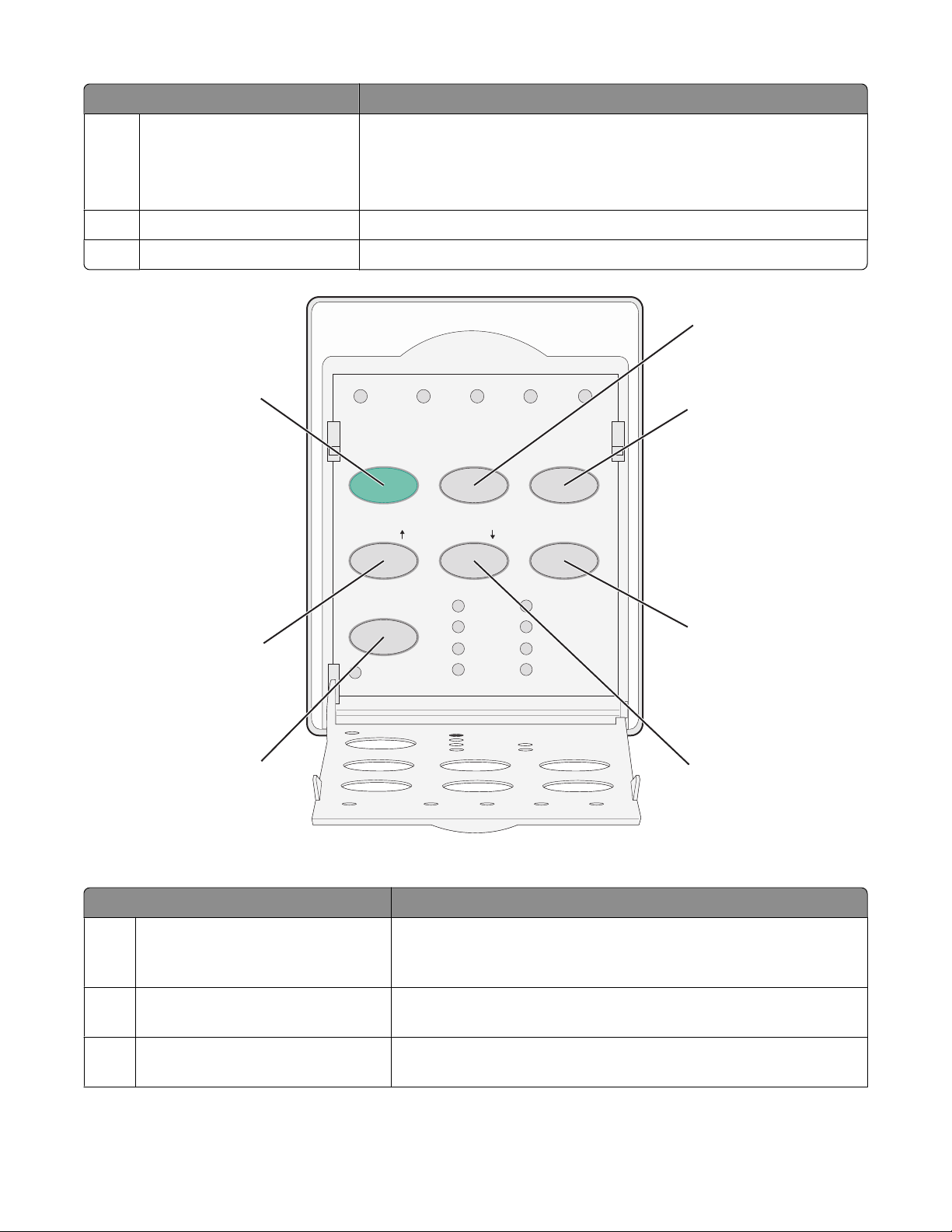
Painike Toiminto
Font (Fontti) Valitsee tulostimen fontin
5
Huomautus: Voit selata tulostimen fontteja painamalla Font (Fontti) -
painiketta toistuvasti. Jos painat Font (Fontti) -painiketta yhtäjaksoisesti
muutaman sekunnin ajan, fonttivalinta lukkiutuu.
Tear Off (Repäisykohta) Siirtää paperia repäisykohtaan tai lomakkeen yläosaan
6
Start/Stop Ilmoittaa tulostimen on/off -tilan (käytössä/ei käytössä)
7
1
7
Power
Set TOF LineFeed Macro
Micro Micro
6
5
123 4
Pitch
Lock
10
12
15
17
Setup
20
24
P5
2
3
4
Tason 2 ohjauspaneelin valot
Painike Toiminto
LineFeed (Rivinsiirto) Tekee automaattisen rivinsiirron. Voit siirtää paperia viisi mikroaskelta
1
eteenpäin pitämällä LineFeed (Rivinsiirto) -painiketta painettuna ja
jatkaa sen jälkeen normaalia syöttöä.
Macro (Makro) Tukee erilaisia esipainettuja lomakkeita valitsemalla neljän eri asiakir-
2
jamuodon välillä
Setup (Asetus) Avaa asetustila painamalla painiketta. Voit muuttaa tulostimen
3
oletusarvoja ja -tiloja.
Ohjauspaneelin käyttäminen
11
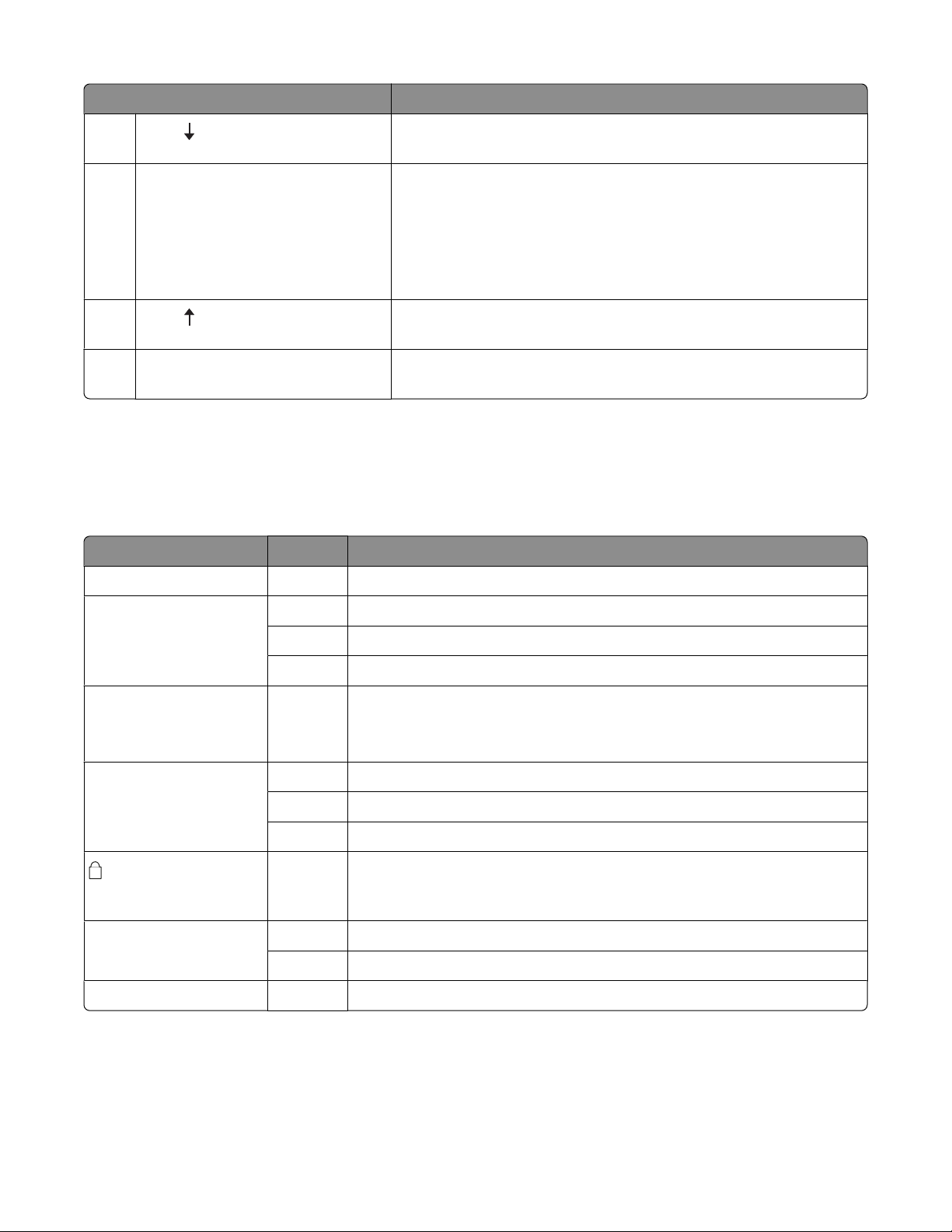
Painike Toiminto
4
Mikro
Pitch (Tiheys) Asettaa tiheydeksi 10, 12, 15, 17 tai 20 cpi (merkkiä tuumalla) tai
5
Syöttää paperia alaspäin pienin liikkein. Valitse jatkuva syöttö
pitämällä painiketta painettuna.
suhteutetun tiheysvälin
Huomautuksia:
• 2590/2591 -malleissa voit valita tiheydeksi myös 24 cpi.
• Fast Draft (nopea luonnos) tukee vain 10, 12 ja 15 cpi:n tiheyksiä.
6
Mikro
Set TOF (Aseta lomakkeen yläreuna) Määrittää lomakkeen yläreunan, eli sivun ensimmäisen rivin, jolta
7
Syöttää paperia ylöspäin pienin liikkein. Valitse jatkuva syöttö
pitämällä painiketta painettuna.
tulostus alkaa
Ohjauspaneelin valojen merkitys
Seuraavissa taulukoissa on kuvattu ohjauspaneelin valojen merkitys.
Tason 1 ohjauspaneelin valot
Valo Valon tila Merkitys
Power (Virta) Palaa Tulostin on käytössä.
Ready (Valmis) Palaa Tulostin on käytössä ja valmis tulostamaan.
Vilkkuva Tulostin vastaanottaa tietoa.
Ei pala Tulostin ei ole käytössä.
Tractor 2 (Traktori 2) Palaa Traktori 2 on käytössä.
Huomautus: Tulostimeen on asennettava valinnainen traktorin 2 syöttölaite.
Paper Out (Paperi loppu) Ei pala Paperia asetetaan tulostimeen.
Vilkkuva Tulostimen paperi on lopussa.
Palaa On tapahtunut tulostusvirhe.
Palaa Ohjauspaneeli on lukittu. Seuraavia painikkeita ei voi käyttää: Start/Stop,
FormFeed (Lomakkeen syöttö), Tear Off (Repäisykohta) ja Load/Unload
(Lisää/Poista).
Font (Fontti) Palaa Yksi tulostimen fontti on valittu.
Ei pala Ladattu fontti on valittu.
Font Lock (Fontin lukitus) Palaa Fontin lukitus on käytössä. Tulostimen fontit on lukittu.
Ohjauspaneelin käyttäminen
12
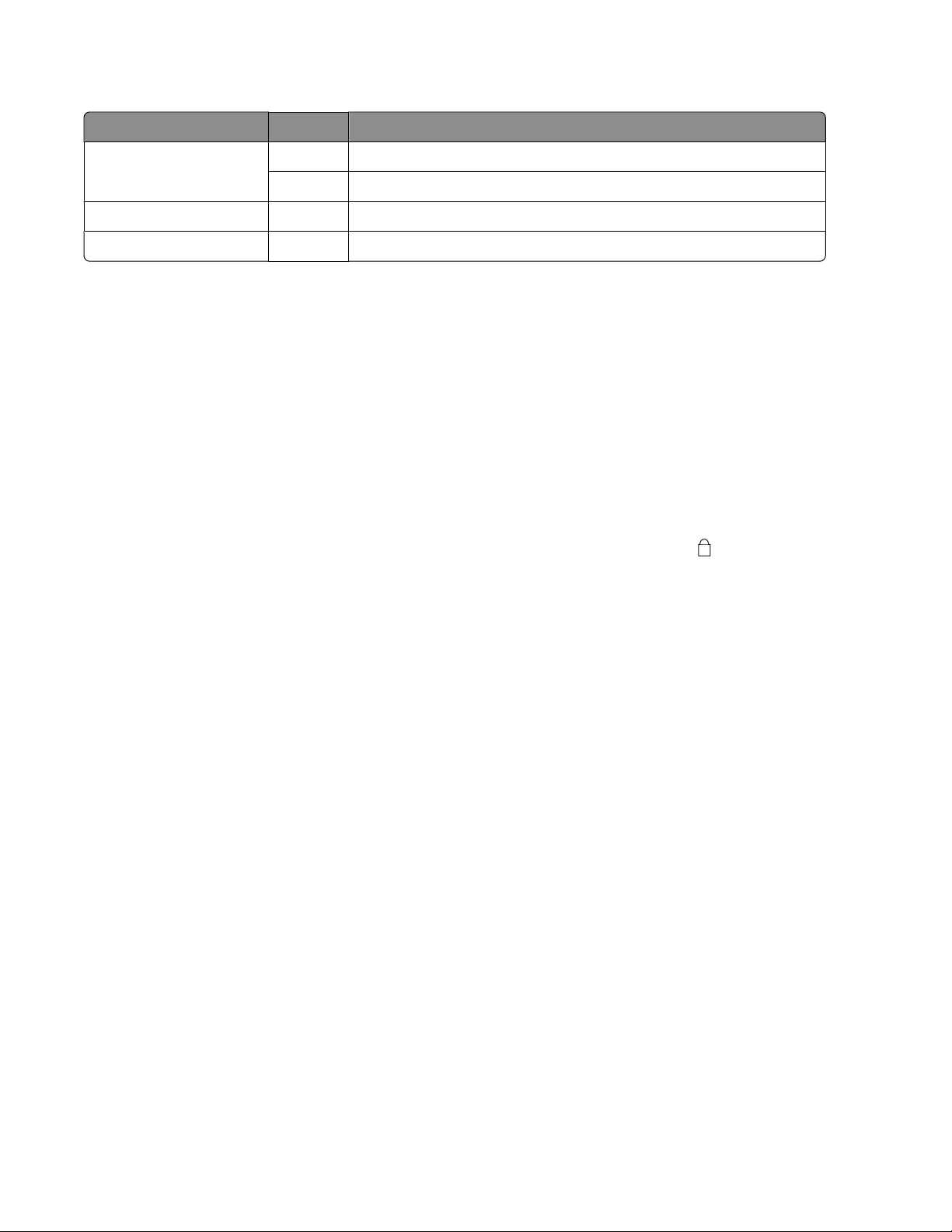
Tason 2 ohjauspaneelin valot
Valo Valon tila Merkitys
Macro (Makro) Palaa Määritetty makrotoiminto on käytössä.
Ei pala Makroja ei käytetä tai makrot on poistettu käytöstä Asetus-valikossa.
Pitch (Tiheys) Palaa Yksi tulostimen tiheysmäärityksistä on valittu.
Pitch Lock (Tiheys lukittu) Palaa Tiheys on lukittu. Tulostimen fontit on lukittu.
Load/Unload (Lisää/Poista) -toiminnon käyttäminen
Load/Unload (Lisää/Poista) -painiketta käyttämällä voit poistaa jatkolomakepaperin tulostimesta ja sallia joko
katkaistavan lomakepaperin tai kirjekuorien tulostamisen.
Load/Unload (Lisää/Poista) -toiminto on käytettävissä vain, jos traktoriyksikkö on työntöasennossa.
Voit käyttää Load/Unload (Lisää/Poista) -painiketta myös jatkolomakepaperin asettamiseen, kun paperirata on tyhjä,
tai esipainetun lomakepaperin vaihtamiseen.
Ohjauspaneelin lukitseminen ja avaaminen
Voit lukita ohjauspaneelin ja rajoittaa tulostimen toimintojen käytön Start/Stop-, FormFeed- (Lomakkeen syöttö),
Tear Off (Repäisykohta)- ja Load/Unload (Lisää/Poista) -painikkeisiin. Kun paneeli lukitaan,
-valo syttyy.
Ohjauspaneelin lukitseminen:
1 Sammuta tulostin.
2 Pidä Load/Unload (Lisää/Poista) ja Tractor (Traktori) -painikkeita painettuina samalla, kun käynnistät tulostimen.
Ohjauspaneelin avaaminen:
1 Sammuta tulostin.
2 Pidä Load/Unload (Lisää/Poista) ja Tractor (Traktori) -painikkeita painettuina samalla, kun käynnistät tulostimen.
Traktoritilan valitseminen
Huomautus: Tämä toiminto poistaa käytettävästä traktorista katkaistavan lomakepaperin. Poista siksi ensin
ylimääräinen paperi valitusta traktorista.
Jos tulostimessa on valinnainen traktori 2, voit poistaa jatkolomakepaperin ja vaihtaa tulostimen käyttämään toiseen
traktorilähteeseen asetettua jatkolomakepaperia painamalla Tractor (Traktori) -painiketta.
Tractor 2 -valo syttyy, kun valinnainen Traktori 2 -syöttölaite on valittu.
Ohjauspaneelin käyttäminen
13
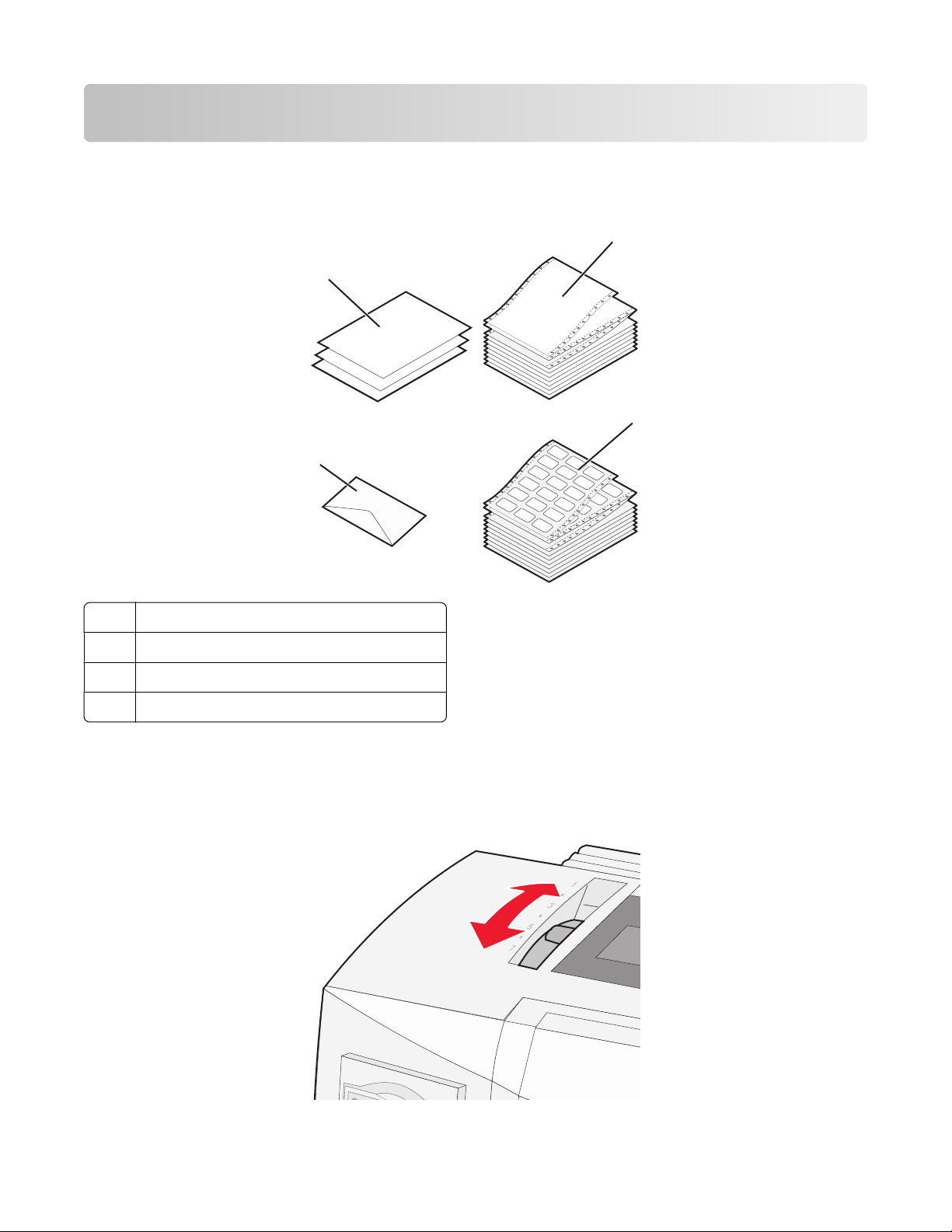
Paperin lisääminen
Tässä osassa on esitetty jatkolomakepaperin, katkaistavien lomakkeiden, tarrojen ja kirjekuorten lisääminen. Lisäksi
tässä luvussa on tietoja paperin suunnasta, lomakkeiden paksuuden säätövivun asettamisesta ja eri paperiratojen
työntö- ja vetotraktoreista.
2
1
3
4
Cut (form) sheet (Katkaistava (lomake) arkki)
1
Continuous forms (Jatkolomakepaperi)
2
Envelope (Kirjekuori)
3
Labels (Tarrat)
4
Lomakkeen paksuuden säätövipu
Säädä erikokoisten lomakkeiden tulostus paperin paksuuden mukaan lomakkeen paksuuden säätövivulla. Kun teet
säätöjä, katso tulostimen tiedot alla olevista taulukoista:
Paperin lisääminen
14
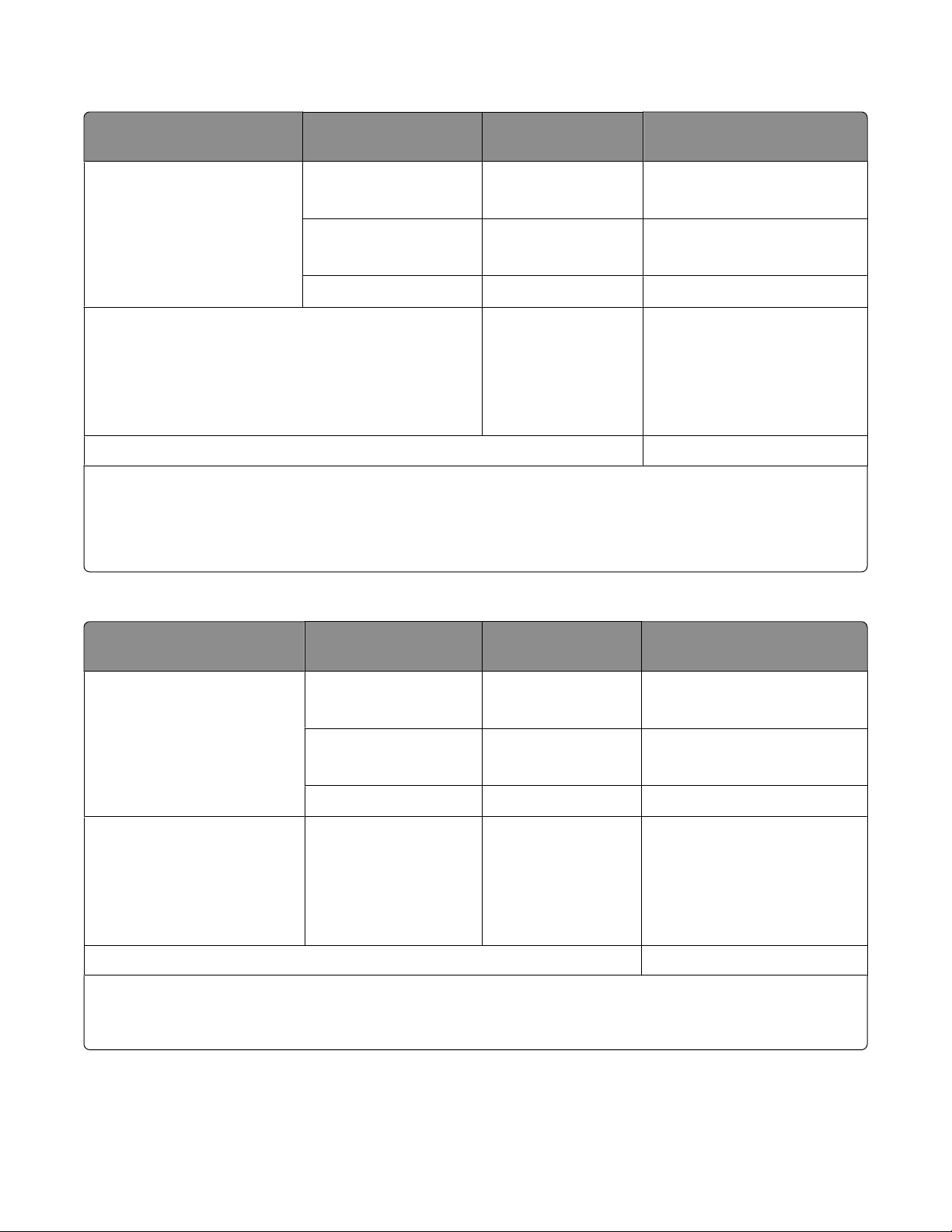
Lomakkeiden paksuus, 2580/2581-mallit
Paperilaji Paperin paksuus Paperin paino Lomakkeiden paksuuden
säätövivun asetus
Yksittäiset lomakkeet (katkaistavat tai jatkolomakkeet)
Ohut
Normaali
Paksu
56 g/m
65 g/m
68 g/m
75 g/m
90 g/m
2
2
2
2
2
1
1 tai 2
2
Moniosaiset lomakkeet 2-osainen
3-osainen
4-osainen
5-osainen
6-osainen
2 tai 3
3 tai 4
4 tai 5
5 tai 6
5, 6 tai 7
Kirjekuoret 4, 5 tai 6
Huomautuksia:
• Tulostuslaatuun vaikuttavat moniosaisen paperin laatu ja käyttöympäristö. Alhaisen lämpötilan tulostus voi
heikentää tulostuslaatua käytettävän paperin mukaan.
• Tulostusnopeus hidastuu, jos lomakkeen paksuuden säätövivun taso on 4 tai enemmän.
Lomakkeiden paksuus, 2590/2591 -mallit
Paperilaji Paperin paksuus Paperin paino Lomakkeiden paksuuden
säätövivun asetus
Yksittäiset lomakkeet (katkaistavat tai jatkolomakkeet)
Ohut
Normaali
Paksu
56 g/m
65 g/m
68 g/m
75 g/m
90 g/m
2
2
2
2
2
1
1 tai 2
2
Moniosaiset lomakkeet 2-osainen
3-osainen
4-osainen
5-osainen
6-osainen
2 tai 3
3 tai 4
4 tai 5
5 tai 6
5, 6 tai 7
Kirjekuoret 4, 5 tai 6
Huomautus:
Moniosaisen paperin laatu ja käyttöympäristö vaikuttavat tulostuslaatuun. Tulostus alhaisessa lämpötilassa voi
heikentää tulostuslaatua käytettävän paperin mukaan.
Paperin lisääminen
15

Paperiradat
Työntötraktorin paperiradat
Näissä esimerkeissä traktori työntää paperin tulostimen etu- tai takaosasta.
Paperin lisääminen etuosasta Paperin lisääminen takaosasta
Vetotraktorin paperiradat
Näissä esimerkeissä traktori vetää paperin tulostimen edestä tai alta.
Paperin lisääminen etuosasta Paperin lisääminen alapuolelta
Tear Off (Repäisykohta) -toiminnon käyttäminen
Tear Off (Repäisykohta) -painikkeen painaminen siirtää jatkolomakkepaperin katkaisuviivan repäisykohtaan. Voit
säätää Tear Off (Repäisykohta) -toiminnon automaattiseksi tai manuaaliseksi asettamalla Setup (Asetus) -tilan Auto
Tear Off (Automaattinen repäisykohta) -asetukseksi:
• On (Käytössä)—Siirtää jatkolomakkeen automaattisesti repäisykohtaan.
• Off (Ei käytössä)—Käyttäjä siirtää jatkolomakkeen itse manuaalisesti repäisykohtaan
Huomautus: Oletusasetus on On (Käytössä).
Huomautus: Tear Off (Repäisykohta) -toiminto on käytettävissä vain, jos traktoriyksikkö on työntöasennossa ja Setup
(Asetus) -valikosta tai ohjelmasta on valittu oikea paperin pituus. Lisätietoja on kohdassa ”Asetustilan käyttäminen”
sivulla 39.
Paperin lisääminen
16

Repäisykohdan asettaminen
Kun Auto Tear Off (Automaattinen repäisykohta) -asetuksena on On (Käytössä), tulostin siirtää jatkolomakkeen
ylemmän katkaisuviivan repäisykohtaan, jos seuraavat ehdot toteutuvat:
• Tulostin on lopettanut tulostamisen.
• Paperi on siirtynyt seuraavalle sivulle lomakkeen yläreunaan.
• Tulostimeen ei ole lähetetty dataa, ohjauskoodeja tai poistumiskoodeja sen jälkeen, kun paperi on siirtynyt
lomakkeen yläreunaan.
• Tulostimen puskuri ei ole vastaanottanut dataa viimeisen sekunnin aikana.
Jos olet jo säätänyt lomakkeen yläreunan ja haluat muuttaa vain repäisykohtaa, noudata alla olevia ohjeita.
1 Aseta tulostin offline-tilaan painamalla Start/Stop-painiketta.
2 Pidä Tear Off (Repäisykohta) -painiketta painettuna, kunnes tulostimesta kuuluu merkkiääni.
-valo vilkkuu.
3 Siirry tasolle 2 avaamalla ohjauspaneelin kansi.
4 Siirrä paperi haluamaasi repäisykohtaan painamalla Micro tai Micro -painiketta.
5 Sulje ohjauspaneelin kansi.
Tulostimen merkkiääni kuuluu kahdesti. Paperi liukuu taaksepäin ja siirtyy sitten uuden lomakkeen
repäisykohtaan.
6 Paina Start/Stop-painiketta.
Paperi jää nykyiseen repäisykohtaan, kunnes tulostimeen lähetetään uusi tulostustyö. Paperi siirtyy
repäisykohdasta lomakkeen yläreunaan ja tulostus käynnistyy.
Jatkolomakepaperin lisääminen
Jatkolomakkeiden lisääminen työntötraktorilla
Voit käyttää jatkolomakepaperin lisäämiseen neljää eri paperirataa sen mukaan, onko tulostimen traktori asetettu
työntö- vai vetoasentoon. Tulostimen traktori on esiasetettu tehtaalla työntöasentoon.
Huomautus: Jos tulostimeen on asennettu valinnainen automaattinen arkin syöttölaite tai Traktori 2, katso paperin
lisäysohjeet lisävarusteen käyttöohjeesta.
1 Kytke tulostimeen virta.
Paperin lisääminen
17

2 Tarkista paperirata.
Huomautus: Jos tulostimeen on lisätty katkaistua lomakepaperia tai kirjekuoria, poista ne painamalla
FormFeed (Lomakkeen syöttö) -painiketta.
3 Säädä lomakkeen paksuuden säätövipu käytettävän paperin mukaan.
4 Vedä etukansi ylös.
5 Siirrä paperin valitsinvipu alas -asentoon.
6 Avaa traktorit vetämällä vasen ja oikea lukitusvipu auki.
Paperin lisääminen
18

7 Avaa traktorin vasen ja oikea luukku ja aseta sen jälkeen paperin reiät traktoriyksikön toisen tai kolmannen rivin
nastoihin.
Säädä traktorit tarvittaessa paperin leveyden mukaan siirtämällä vasenta tai oikeaa traktoria.
Huomautus: Paperi pysyy tunnistinalueella, kun vasen traktori on asetettu kumisen traktoripidikkeen
vasemmalle puolelle.
8 Sulje traktorin vasen ja oikea luukku.
9 Kohdista paperin vasen marginaali liikuttamalla traktoria takalevyn [A symbolin avulla.
Huomautus: [A-symbolin etäisyys paperin vasemmasta reunasta ilmaisee vasemman marginaalin leveyden.
10 Lukitse traktori paikalleen painamalla vasenta lukitusvipua.
11 Kiristä paperi ja lukitse sen jälkeen oikea lukitusvipu.
Paperin lisääminen
19

12 Sulje etuluukku.
13 Lisää paperi lomakkeen yläosaan ja käynnistä tulostin painamalla Start/Stop-painiketta.
Tulostin siirtää paperin repäisykohtaan, jos Auto Tear Off (Automaattinen repäisykohta) -asetukseksi on valittu
On (Käytössä).
Huomautus: Riviväli ei ole ehkä aivan tasainen ensimmäisen 1,5 tuuman kohdalla, jos tulostat jatkolomakepaperille
ja traktori on työntöasennossa.
Jatkolomakkeen lisääminen edestä vetotraktorilla
Varmista, että traktori on vetoasennossa.
Huomautus: Jos tulostimeen on asennettu valinnainen automaattinen arkin syöttölaite tai Traktori 2, katso paperin
lisäysohjeet lisävarusteen käyttöohjeesta.
1 Kytke tulostimeen virta.
2 Tarkista paperirata.
Huomautus: Jos tulostimeen on lisätty katkaistua lomakepaperia tai kirjekuoria, poista ne painamalla
FormFeed (Lomakkeen syöttö) -painiketta.
3 Säädä lomakkeen paksuuden säätövipu käytettävän paperin mukaan.
4 Poista nauhan kansi.
Paperin lisääminen
20

5 Siirrä paperin valitsinvipu alas -asentoon.
6 Avaa traktorit vetämällä vasen ja oikea lukitusvipu auki.
7 Avaa traktorin vasen ja oikea luukku.
8 Avaa etuluukku.
9 Lisää paperi tulostimen etuosaan metalli- ja muovilevyjen väliin.
Paperin lisääminen
21

Vedä tai työnnä paperia paperiradan läpi tulostuspään ohi.
10 Sulje etuluukku.
11 Kohdista paperin reiät traktorin nastoihin.
Säädä traktorit tarvittaessa paperin leveyden mukaan siirtämällä vasenta tai oikeaa traktoria.
Huomautus: Jos oikeanpuoleista traktoria on vaikea siirtää paperin leveyden mukaan, irrota traktorin kuminen
pysäytin. Kohdista traktori paperin leveyden mukaisesti, lisää paperia ja lukitse sitten oikeanpuoleinen traktori.
12 Sulje traktorin vasen ja oikea luukku.
13 Sulje kansi.
14 Kohdista paperin vasen marginaali liikuttamalla traktoria takalevyn [A-symbolin avulla.
Huomautus: [A-symbolin etäisyys paperin vasemmasta reunasta ilmaisee vasemman marginaalin leveyden.
15 Lukitse traktori paikalleen painamalla vasenta lukitusvipua.
Paperin lisääminen
22

16 Kiristä paperi ja lukitse sen jälkeen oikea lukitusvipu.
17 Siirry tasoon 2 avaamalla ohjauspaneelin kansi.
18 Siirrä paperi haluamaasi lomakkeen yläosaan painamalla Micro , Micro tai LineFeed (Rivisyöttö) -painikkeita.
Huomautuksia:
• Aseta lomakkeen yläosa käyttämällä toista lomaketta.
• Kohdista vaakasuorat viivat (levyllä) lomakkeen yläosaan.
19 Aseta lomakkeen yläreuna painamalla Set TOF (Aseta lomakkeen yläreuna).
Huomautus: Määritetty lomakkeen yläreuna ei tallennu tulostimen muistiin, jos tulostimeen ei ole kytketty virtaa
tai paperi loppuu vetotraktorin käytön aikana.
20 Varmista, että tulostin on käynnissä ja että Ready (Valmis) -valo palaa tasaisesti.
Huomautus: Muussa tapauksessa paina Start/Stop-painiketta, kunnes Ready (Valmis) -valo palaa tasaisesti.
Jatkolomakepaperin lisääminen alhaalta vetotraktorilla
Huomautuksia:
• Varmista, että traktori on vetoasennossa.
• Käytä kalustetta, jonka keskellä on aukko paperinsyöttöä varten.
• Kun paperi lisätään alhaalta, tulostin käyttää vetotoimintoa, joka sopii erityisen hyvin helposti käpristy välle, hyvin
painavalle tai kevyelle paperille.
Huomautus: Jos tulostimeen on asennettu valinnainen automaattinen arkinsyöttölaite tai traktorin 2 syöttölaite,
katso paperin lisäämisohjeet valinnaisen laitteen käyttöohjeesta.
Paperin lisääminen
23

1 Kytke tulostimeen virta.
2 Puhdista paperirata.
Huomautus: Jos tulostimeen on lisätty katkaistua lomakepaperia tai kirjekuoria, poista ne painamalla
FormFeed (Lomakkeen syöttö) -painiketta.
3 Aseta paksuuden säätövipu asentoon 7.
4 Liikuta paperin valintavipua alaspäin -asentoon.
Paperin lisääminen
24

5 Avaa kansi.
6 Avaa traktorit vetämällä vasen ja oikea lukitusvipu auki.
Paperin lisääminen
25

7 Avaa traktorin vasen ja oikea luukku.
8 Aseta paperi tulostimen pohjassa olevan kolon kautta.
Vedä tai työnnä paperia paperiradan läpi tulostuspään ohi.
9 Kohdista paperin reiät traktorin nastoihin.
Paperin lisääminen
26

Säädä traktorit tarvittaessa paperin leveyden mukaan siirtämällä vasenta tai oikeaa traktoria.
Huomautus: Jos oikeanpuoleisen traktorin kohdistaminen paperin leveyden mukaan on vaikeaa, rullaa kuminen
traktorinpysäytin irti. Kohdista traktori paperin leveyden mukaan, lisää paperi ja lukitse oikeanpuoleinen traktori.
10 Sulje traktorin vasen ja oikea luukku.
11 Sulje kansi.
12 Kohdista paperin vasen marginaali liikuttamalla traktoria takalevyn [A-symbolin avulla.
Huomautus: [A-symbolin etäisyys paperin vasemmasta reunasta ilmaisee vasemman marginaalin leveyden.
13 Lukitse traktori paikalleen painamalla vasenta lukitusvipua.
14 Kiristä paperi ja lukitse sen jälkeen oikea lukitusvipu.
15 Siirry tasolle 2 avaamalla ohjauspaneelin kansi.
16 Siirrä paperi lomakkeen yläreunaan painamalla Micro , Micro tai LineFeed (Rivinsiirto) -painikkeita.
17 Aseta lomakkeen yläreuna painamalla Set TOF (Aseta lomakkeen yläreuna).
Huomautus: Määritetty lomakkeen yläreuna ei tallennu tulostimen muistiin, jos tulostimeen ei ole kytketty virtaa
tai paperi loppuu vetotraktorin käytön aikana.
18 Varmista, että tulostin on käynnistetty ja että Ready (Valmis) -valo palaa.
Huomautus: Muussa tapauksessa paina Start/Stop-painiketta, kunnes Ready (Valmis) -valo palaa tasaisesti.
Paperin lisääminen
27

Katkaistavien lomakkeiden lisääminen
A
Katkaistavat lomakkeet voivat olla yksittäisiä arkkeja, kirjekuoria tai moniosaisia lomakkeita. Ne asetetaan yksi
kerrallaan käsinsyöttölokeroon.
Katkaistavan lomakepaperin tai kirjekuorien lisääminen manuaalisesti
Huomautus: Jos tulostimeen on asennettu valinnainen automaattinen lomakkeen syöttölaite tai traktori 2, katso
paperin lisäysohjeet valinnaisen laitteen käyttöohjeesta.
1 Kytke tulostimeen virta.
2 Tarkista paperirata.
3 Jos lisäät jatkolomakepaperia, repäise jatkolomakkeen reuna pois ja aseta se oikeaan kohtaan painamalla
Load/Unload (Lisää/Poista) -painiketta.
Paper Out (Paperi loppu) -valo vilkkuu.
4 Säädä lomakkeen paksuuden säätövipu käytettävän paperin mukaan.
5 Siirrä paperin valitsinvipu ylös -asentoon.
6 Avaa käsinsyöttö.
Paperin lisääminen
28

7 Säädä vasen paperinohjain niin, että tulostuksen alkamiskohta tulee samaan kohtaan marginaalinohjaimen [A
A
A
symbolin kanssa.
Vasemman paperinohjaimen etäisyys [A-symbolista määrittää vasemman marginaalin leveyden.
8 Aseta jatkolomake tai kirjekuori vasenta paperinohjainta vasten.
Huomautus: Jos lisäät esipainettuja lomakkeita tai kirjekuoria, aseta paperi tulostimeen yläreuna edellä ja
kuvallinen puoli ylöspäin.
9 Kohdista oikeanpuoleinen paperinohjain katkaistavan lomakepaperin tai kirjekuoren oikeaan reunaan.
Vasen paperinohjain
1
Katkaistava lomake tai kirjekuori
2
Oikea paperinohjain
3
1
2
3
10 Lisää katkaistavaa lomakepaperia tai kirjekuoria tulostimeen, kunnes Paper Out (Paperi loppu) -valo lakkaa
vilkkumasta.
Paperin lisääminen
29

Huomautuksia:
• Jos Auto Cut Sheet Load (Automaattinen katkaistavan lomakkeen lisäys) -asetuksena on On (Käytössä), paperi
syöttyy automaattisesti lomakkeen yläreunaan.
• Jos Auto Cut Sheet Load (Automaattinen katkaistavan lomakkeen lisäys) -asetuksena on Off (Ei käytössä),
paina FormFeed (Lomakkeen syöttö) -painiketta.
11 Varmista, että tulostin on käynnissä ja että Ready (Valmis) -valo palaa tasaisesti.
Huomautus: Muussa tapauksessa paina Start/Stop-painiketta, kunnes Ready (Valmis) -valo palaa tasaisesti.
Vasemman marginaalin kohdistaminen
Voit muuttaa vasemman marginaalin ensimmäistä tulostuskohtaa manuaalisesti. [A-symboli osoittaa ensimmäisen
tulostuskohdan. Voit kohdistaa vasemman marginaalin myös ohjelman kautta.
Huomautuksia:
• Marginaalin kohdistaminen ohjelmassa lisää samankokoisen vasemman marginaalin tulostimeen. Jos olet
esimerkiksi asettanut tulostimen marginaaliksi yhden tuuman ja asetat myös ohjelmasta marginaalin kooksi
yhden tuuman, tulostin aloittaa tulostamisen kaksi tuumaa sivun vasemmasta reunasta.
• [A-symbolin paikka riippuu traktoriyksikön paikasta.
• Tässä ohjeessa traktori on työntöasennossa ja siihen on asetettu jatkolomakepaperia.
1 Tarkista jatkolomakkeiden vasen marginaali etsimällä tulostimen [A-symboli.
1
2
Traktori (työntöasennossa)
1
Oikea lukitusvipu
2
2 Jatka paperin asettamista käyttämällä jatkolomakepaperin lisäämiseen eri paperiratoja sen mukaan, onko
tulostimen traktori työntö- vai vetokohdassa. Lisätietoja on tämän luvun osissa:
• ”Jatkolomakkeiden lisääminen työntötraktorilla” sivulla 17
• ”Jatkolomakkeen lisääminen edestä vetotraktorilla” sivulla 20
• ”Jatkolomakepaperin lisääminen alhaalta vetotraktorilla” sivulla 23
• ”Katkaistavan lomakepaperin tai kirjekuorien lisääminen manuaalisesti” sivulla 28
Paperin lisääminen
30

Lomakkeen yläreunan asettaminen
Top-of-Form (Lomakkeen yläreuna) -asetuksen avulla määritetään tulosteen ensimmäinen rivi. Voit tallentaa
jatkolomakkeiden, katkaistavien lomakkeiden ja kaikkien käytettävien makrojen yläreuna-asetukset käyttämällä
ohjauspaneelia.
Jatkolomakkeen yläreunan asettaminen työntömallissa
1 Puhdista paperirata.
Jos tulostimessa ei ole paperia, Paper Out (Paperi loppu) -valo vilkkuu. Jos Paper Out (Paperi loppu) -valo ei pala,
poista ylimääräinen lomakepaperi ja paina sitten Load/Unload (Lisää/Poista) -painiketta. Jos tulostimeen on
lisätty katkaistavaa paperia, puhdista paperirata painamalla FormFeed (Lomakkeen syöttö) -painiketta.
2 Varmista, että paperin valitsinvipu on asennossa.
3 Lisää jatkolomakepaperia työntötraktorin syöttönastoihin (tai valinnaisen Traktori 2:n syöttönastoihin).
4 Paina FormFeed (Lomakkeen syöttö) -painiketta.
Paperi liukuu lomakkeen yläreunaan ja Paper Out (Paperi loppu) -valo sammuu.
5 Siirry tasoon 2 avaamalla ohjauspaneelin kansi.
123 4
Power
Set TOF LineFeed Macro
Micro Micro
Pitch
Lock
Setup
10
20
24
12
15
17
6 Kohdista levyn vaakasuorat viivat lomakkeen yläreunaan painamalla mitä tahansa paperin siirtopainiketta
(LineFeed (Rivinsiirto) Micro tai Micro ).
Huomautus: Jos pidät paperin siirtopainiketta painettuna, paperi liikkuu eteenpäin pienin liikkein ja siirtyy sen
jälkeen jatkuvaan syöttöön.
7 Aseta ja tallenna lomakkeen yläreuna painamalla Set TOF (Aseta lomakkeen yläreuna) -painiketta.
8 Sulje ohjauspaneelin kansi.
9 Tarkista uusi lomakkeen yläreuna poistamalla jatkolomakepaperi Load/Unload (Lisää/Poista) -painikkeella ja
lisäämällä sen jälkeen uusi jatkolomake FormFeed (Lomakkeen syöttö) -painikkeella.
Jatkolomakepaperi siirtyy asetettuun määritettyyn lomakkeen yläreunaan.
10 Käynnistä tulostin painamalla Start/Stop-painiketta.
Huomautus: Jos Auto Tear Off (Automaattinen repäisykohta) -asetuksena on On (Käytössä), paperi siirtyy
eteenpäin Tear Off (Repäisykohta) -kohtaan. Voit palauttaa paperin lomakkeen yläreunaan lähettämällä
tulostustyön tai painamalla Tear Off (Repäisykohta) -painiketta.
Paperin lisääminen
31

Jatkolomakkeen yläreunan asettaminen vetoasennossa
1 Kytke tulostimeen virta.
Jos tulostimessa ei ole paperia, Paper Out (Paperi loppu) -valo vilkkuu.
2 Siirrä paperin valitsinvipua alaspäin -asentoon.
3 Lisää jatkolomakepaperia vetotraktorin syöttönastoihin.
4 Siirry tasolle 2 avaamalla ohjauspaneelin kansi.
123 4
Power
Set TOF LineFeed Macro
Micro Micro
Pitch
Lock
Setup
10
20
24
12
15
17
5 Siirrä paperi lomakkeen yläreunaan painamalla mitä tahansa paperin siirtopainiketta (Micro , Micro tai
LineFeed (Rivinsiirto)).
Huomautus: Aseta lomakkeen yläreuna käyttämällä jatkolomakepaperin toista arkkia.
6 Aseta ja tallenna lomakkeen yläreuna painamalla Set TOF (Aseta lomakkeen yläreuna) -painiketta.
7 Sulje ohjauspaneelin kansi.
Huomautus: Määritetty lomakkeen yläreunan asetus ei tallennu, jos tulostimesta on katkaistu virta tai paperi
loppuu, kun tulostimen traktori on vetoasennossa.
8 Käynnistä tulostin painamalla Start/Stop-painiketta.
Katkaistavan lomakepaperin tai kirjekuoren yläreunan asettaminen
Lomakkeen yläreuna voi vaihdella -1 tuumasta +22 tuumaan katkaistavan lomakkeen yläreunasta.
1 Puhdista paperirata.
Jos tulostimeen ei ole asetettu paperia, Paper Out (Paperi loppu) -valo vilkkuu. Jos Paper Out (Paperi loppu) -valo
ei pala, poista ylimääräinen lomakepaperi ja paina sitten Load/Unload (Lisää/Poista) -painiketta. Jos tulostimeen
on lisätty yksittäinen lomakepaperi, puhdista paperirata painamalla FormFeed (Lomakkeen syöttö) -painiketta.
2 Siirrä paperin valitsinvipu ylös -asentoon.
Paperin lisääminen
32

3 Lisää katkaistava lomakepaperi tai kirjekuori käsinsyötöllä.
• Jos Auto Cut Sheet (Automaattinen lomakkeen katkaisu) -asetuksena on On (Käytössä), tulostin siirtää paperin
tai kirjekuoren lomakkeen yläreunaan.
• Jos Auto Cut Sheet (Automaattinen lomakkeen katkaisu) -asetuksena on Off (Ei käytössä), paina FormFeed
(Lomakkeen syöttö) -painiketta, kun Paper Out (Paperi loppu) -valo sammuu.
4 Siirry tasolle 2 avaamalla ohjauspaneelin kansi.
123 4
Power
Set TOF LineFeed Macro
Micro Micro
Pitch
Lock
Setup
10
20
24
12
15
17
5 Kohdista levyn vaakasuorat viivat lomakkeen yläreunaan painamalla mitä tahansa paperin siirtopainiketta
(Micro , Micro tai LineFeed (Rivinsiirto)).
Huomautus: Jos pidät paperin siirtopainiketta painettuna, paperi liikkuu eteenpäin pienin liikkein ja siirtyy sen
jälkeen jatkuvaan syöttöön.
6 Aseta ja tallenna lomakkeen yläreuna painamalla Set TOF (Aseta lomakkeen yläreuna) -painiketta.
7 Sulje ohjauspaneelin kansi.
8 Käynnistä tulostin painamalla Start/Stop-painiketta.
Makron lomakkeen yläosan määrittäminen
Jokaisessa makrossa on erillinen Top-Of-Form (Lomakkeen yläosa) -asetus. Aloita lomakkeen yläosan määrittäminen
valitsemalla ensin makro.
1 Siirry tasolle 2 avaamalla ohjauspaneelin kansi.
2 Valitse haluamasi makro painamalla Macro (Makro) -painiketta.
Huomautus: Lomakkeen yläosa -asetus riippuu paperista ja käytettävästä tulostustilasta. Lisätietoja on tämän
luvun osissa:
• ”Jatkolomakkeen yläreunan asettaminen työntömallissa” sivulla 31
• ”Jatkolomakkeen yläreunan asettaminen vetoasennossa” sivulla 32
• ”Katkaistavan lomakepaperin tai kirjekuoren yläreunan asettaminen” sivulla 32
Paperin lisääminen
33

Paperi- ja erikoismateriaaliopas
Tulostimen tukemat paperilajit ja -koot
Tulostin tukee 56–90 g/m2:n paperipainoja ja 75–90 g/m2:n kirjekuoripainoja.
Leveys
Paperilajit Yksittäinen Moniosainen Kirjekuoret
Katkaistava lomakepaperi
Jatkolomakepaperi
Hole-to-hole widths (Reiästä
reikään -leveydet)
* Jos tulostimeen on asennettu valinnainen automaattinen arkinsyöttölaite tai traktorin 2 syöttölaite, katkaistavan
lomakkeen käsinsyötön enimmäisleveys on 215 mm.
76 mm - 297 mm * 76 mm - 297 mm * 152 mm - 241 mm
76 mm - 254 mm 76 mm - 254 mm Ei käytettävissä
63 mm - 241 mm 63 mm - 241 mm Ei käytettävissä
Pituus
Paperilajit Yksittäinen Moniosainen Kirjekuoret
Katkaistava lomakepaperi
Jatkolomakepaperi
76 mm - 559 mm 76 mm - 559 mm 110 mm - 152 mm
76 mm (ei enimmäismäärää) 76 mm (ei enimmäismäärää) Ei käytettävissä
Paksuus
Paperilajit Yksittäinen Moniosainen Kirjekuoret
Katkaistava lomakepaperi
Jatkolomakepaperi
Huomautus: 2580/2581-tulostimissa käytettävien moniosaisten lomakepaperien enimmäispaksuus on 0,512 mm.
2590/2591-tulostimissa enimmäispaksuus on 0,36 mm.
0,058 mm - 0,114 mm Katso huomautus. 0,42 mm
0,058 mm - 0,114 mm Katso huomautus. 0,42 mm
Paperi- ja erikoismateriaaliopas
34

Traktorin kohdan muuttaminen
Traktoriyksikkö voidaan asentaa työntö- tai vetotraktorin kohtaan. Tässä osassa on esitetty traktoriyksikön kohdan
vaihtaminen.
Työntötraktorin kohta
Kun tulostin toimitetaan, traktoriyksikkö on asetettu työntötraktorin kohtaan tulostimen etuosaan. Työntötraktorin
käyttäminen on helpoin tapa asettaa tulostimeen jatkolomakepaperia, ja lisäksi voit käyttää tulostimen Tear Off
(Repäisykohta) -toimintoa.
Vetotraktorin kohta
Voit poistaa traktoriyksikön tulostimen etuosasta ja asentaa sen tulostimen yläosaan. Tällöin se toimii
työntötraktorina ja tukee paperin asettamista edestä ja alaosasta.
Työntötraktorin muuttaminen vetoasentoon
1 Varmista, että tulostimen virta on katkaistu.
2 Varmista, että tulostimessa ei ole paperia.
Traktorin kohdan muuttaminen
35

3 Vedä etukansi ylös ja pois tieltä.
4 Irrota traktori tulostimesta nostamalla ja vetämällä sitä ylöspäin ja pitämällä samalla kiinnitysvipuja alhaalla.
1
2
Traktoriyksikkö
1
Kiinnitysvivut
2
5 Poista nauhan kansi.
6 Käännä traktoriyksikkö ympäri niin, että kiinnitysvivut tulevat pystyasentoon itseäsi kohti.
7 Aseta traktori tulostimen takaosaa vasten traktorin ohjaimien suuntaisesti.
Traktorin kohdan muuttaminen
36

8 Traktorin syöttölaitteen asettaminen tulostimeen:
a Pidä kiinnitysvipuja alhaalla ja työnnä traktorin syöttölaitetta varovasti tulostimeen, kunnes se pysähtyy.
b Pidä kiinnitysvipuja alhaalla ja kallista traktorin syöttölaitetta tulostimen etuosaa kohti, kunnes
kiinnitysvipujen päissä olevat koukut kiinnittyvät tulostimen kotelon tappeihin.
c Vapauta kiinnitysvivut.
Huomautus: Traktoriyksikkö kiinnittyy paikoilleen 40 asteen kulmassa.
Vetotraktorin muuttaminen työntöasentoon
1 Varmista, että tulostimen virta on katkaistu.
2 Varmista, että tulostimessa ei ole paperia.
3 Irrota traktori tulostimesta nostamalla ja vetämällä sitä ylöspäin ja pitämällä samalla kiinnitysvipuja alhaalla.
4 Vedä etukansi ylös ja pois tieltä.
Traktorin kohdan muuttaminen
37

5 Varmista, että paperin valitsinvipu on -asennossa.
6 Pidä kiinnitysvipuja alhaalla ja kohdista vasen ja oikea lukitsin tulostimen lukitustappeihin.
7 Vapauta kiinnitysvivut.
8 Sulje etuluukku.
Traktorin kohdan muuttaminen
38

Setup (Asetus) -tila ja valikon asetukset
Tulostimeen on esimääritetty tehtaalla fontti-, tiheys-, lomakkeen pituus- ja muut asetukset. Näitä asetuksia kutsutaan
tehdasasetuksiksi. Tässä kappaleessa on kuvattu tehdasasetusten muuttaminen, makrojen asettaminen ja
lomakkeen pituuden määrittäminen.
Asetustilan käyttäminen
Huomautus: Kun käytät asetustilaa, varmista, että tulostimessa on jatkolomakepaperia.
1 Siirry tasolle 2 avaamalla ohjauspaneeli.
123 4
Power
Set TOF LineFeed Macro
Micro Micro
Pitch
Lock
Power
Set TOF LineFeed Macro
Micro Micro
Pitch
Lock
10
12
15
17
123 4
10
12
15
17
Setup
20
24
Setup
20
24
P5
2 Aseta tulostin asetustilaan painamalla Setup (Asetus) -painiketta ja tulostamalla valikkoasetussivu.
3 Tulosta luettelo kaikista käytettävissä olevista asetuksista, joita voi muuttaa, painamalla LineFeed (Rivinsiirto) -
painiketta.
Tulostimen asetustila—Päävalikko
Valittava asetus Paina
Exit and Save Setup (Lopeta ja tallenna asetus) Set TOF (Aseta lomakkeen yläreuna)
Print All (Tulosta kaikki) LineFeed (Rivinsiirto)
Setup (Asetus) -tila ja valikon asetukset
39

Valittava asetus Paina
Forms Macro Options (Lomakkeiden makroasetukset) Macro (Makro)
Data Options (Data-asetukset)
Control Options (Hallinta-asetukset)
Emulation Options (Emulointi-asetukset) Setup (Asetus)
Interface Options (Liitäntäasetukset) Pitch (Tiheys)
Micro
Micro
4 Valitse asetus päävalikosta painamalla asetuksen painiketta.
Huomautus: Joka kerta, kun painat asetuspainiketta, tulostin tulostaa uuden valikkosivun, josta näkyvät uudet
valinnat.
5 Kun halutut asetukset on valittu, tulostin tulostaa sivun, josta näkyvät kaikki tehdyt muutokset.
6 Paina Set TOF (Aseta lomakkeen yläreuna) -painiketta, kunnes tulostin palaa päävalikkoon, tai paina Pitch (Tiheys)
-painiketta missä tahansa valikossa, jossa on Return to Main menu (Palaa päävalikkoon) -vaihtoehto.
7 Lopeta asetustilan käyttö painamalla Set TOF (Aseta lomakkeen yläreuna) -painiketta.
Uudet asetukset tallentuvat vain, kun tulostin poistuu Asetus-tilasta.
Huomautus: Jos tulostimesta loppuu paperi Asetus-tilan käytön aikana, aseta paperia traktorin nastoihin ja jatka
painamalla Setup (Asetus) -painiketta.
Valikkoasetusten muuttaminen (esimerkki)
Huomautus: Kun käytät asetustilaa, varmista, että tulostimessa on jatkolomakepaperia.
Seuraavassa esimerkissä vaihdetaan valikkojen kieli.
1 Kun tulostin on Setup (Asetus) -tilassa, tulosta Control Options (Hallinta-asetukset) -valikko painamalla Micro -
painiketta.
2 Voit tulostaa lisää hallinta-asetuksia painamalla Pitch (Tiheys) -painiketta.
Hallinta-asetukset Nykyinen Paina
Return to Main menu (Paluu päävalikkoon) Off (Ei käytössä) Set TOF (Aseta lomakkeen yläreuna)
Uni-Dir Printing (Yksisuuntainen tulostaminen) On (Käytössä) LineFeed (Rivinsiirto)
Auto Ready Cut Sheet (Automaattinen katkaistavan
lomakkeen lisäys)
Paper Out (Paperi loppu) -hälytys Enabled (Käytössä)
Bi-Di alignment (Kaksisuuntainen kohdistus)
Demo Print (Demo-sivun tulostaminen) Setup (Asetus)
(More) (Lisää) Pitch (Tiheys)
Enabled (Käytössä) Macro (Makro)
Mikro
Mikro
Setup (Asetus) -tila ja valikon asetukset
40

3 Vaihda valikon kieli painamalla Macro (Makro) -painiketta.
Hallinta-asetukset Nykyinen Paina
Return to Main menu (Paluu päävalikkoon) English (englanti) Set TOF (Aseta lomakkeen yläreuna)
Return to previous page (Paluu edelliselle sivulle) Enabled (Käytössä) LineFeed (Rivinsiirto)
Valikkojen kieli Macro (Makro)
TOF Read (Lue Lomakkeen yläosa)
Quiet (Hiljainen)
Mikro
Mikro
4 Paina haluamasi kielen painiketta tai tulosta lisää kielivalikon valintoja painamalla Setup (Asetus) -painiketta.
5 Valitse tätä esimerkkiä varten ranskan kieli painamalla Macro (Makro) -painiketta.
Valikkojen kieli
Valittava asetus Paina
No Change (Ei muuteta) Set TOF (Aseta lomakkeen yläreuna)
English (englanti) LineFeed (Rivinsiirto)
French (ranska) Macro (Makro)
German (saksa)
Italian (italia)
(More) (Lisää) Setup (Asetus)
Return to Main menu (Paluu päävalikkoon) Pitch (Tiheys)
Tulostimen valikot tulostuvat nyt ranskan kielellä.
Mikro
Mikro
6 Palaa päävalikkoon painamalla Pitch (Tiheys) -painiketta tai palaa yksi valikko taaksepäin ja muuta jotain muuta
asetusta painamalla Set TOF (Aseta lomakkeen yläreuna) -painiketta.
7 Jos palaat päävalikkoon, poistu Setup (Asetus) -tilasta ja tallenna uusi asetus painamalla Set TOF (Aseta lomakkeen
yläreuna) -painiketta.
Huomautuksia:
• Uudet asetukset tallentuvat, kun tulostin poistuu Setup (Asetus) -tilasta.
• Jos tulostimen paperi loppuu Setup (Asetus) -tilan käytön aikana, aseta paperia traktorin nastoihin ja jatka
painamalla Setup (Asetus) -painiketta.
Main Menu options (Päävalikon asetukset)
Päävalikon asetukset
Huomautus: Määritä tulostimen asetukset käyttötarpeiden mukaisiksi käyttämällä asennustilan toimintoja. Tulosta
kaikkien käytettävissä olevien oletusasetusten luettelo painamalla päävalikossa LineFeed (Rivinsiirto) -painiketta.
Seuraavat kohdat näkyvät päävalikkosivun yläosassa:
Setup (Asetus) -tila ja valikon asetukset
41

Forms Macro Options (Makroasetukset)
Makrot voidaan määrittää makrotoimintojen avulla tulostamaan erilaisia lomakkeita.
Data Options (Data-asetukset)
Data-asetukset määrittävät, miten tulostimeen lähetetty tieto käsitellään.
Control Options (Ohjausasetukset)
Ohjausasetukset määrittävät, miten tulostin suorittaa erilaiset perustehtävät.
Emulation Options (Emulointiasetukset)
Emulointiasetukset määrittävät, miten tulostin kommunikoi ohjelman kanssa.
Interface Options (Liitäntäasetukset)
Liitäntäasetukset määrittävät, miten tieto siirretään tietokoneesta tulostimeen.
Forms Macro Options (Lomakkeiden makroasetukset)
Huomautus: Määritä tulostin käyttötarpeen mukaan käyttämällä Setup (Asetus) -tilaa. Voit tulostaa
oletusarvoasetusten luettelon painamalla päävalikossa LineFeed (Rivinsiirto) -painiketta.
Seuraavassa luettelossa on esitelty tulostimessa käytettävät makrotoiminnot ja asetukset:
Oletusmakro
Kun tulostimeen on kytketty virta, voit valita haluamasi oletusmakron Default Macro (Oletusmakro) -toiminnon avulla.
Valitse Disabled (Ei käytössä), jos et halua käyttää makroa oletusasetuksena.
Huomautus: Enabled (Käytössä) on oletusasetus.
Merkkiasetukset
Valitse merkkiasetukset käyttämällä seuraavia vaihtoehtoja:
• Default Font (Oletusfontti)—Valitse haluamasi fontti käytettävissä olevien fonttien luettelosta.
• Font lock (Fontin lukitus)—Valitse Yes (Kyllä), jos haluat asettaa fontin lukituksen oletusasetukseksi myös silloin,
kun tulostin sammutetaan ja siihen kytketään virta uudelleen.
• Default Pitch (Oletustiheys)—Valitse haluamasi oletustiheys käytettävissä olevien tiheysarvojen luettelosta.
Huomautus: Kaikki tiheyden arvot eivät ole käytettävissä kaikkien fonttien kanssa.
• Pitch Lock (Tiheyden lukitus)—Valitse Yes (Kyllä), jos haluat asettaa tiheyden lukituksen oletusasetukseksi myös
silloin, kun tulostin sammutetaan ja siihen kytketään virta uudelleen.
• Code Page (Koodisivu)—Valitse jokin seuraavista eri kielten koodisivuista: 437, 850, 858, 860, 861, 863, 865, 437G,
813, 851, 853T, 857, 869, 920, 1004 tai 1053.
Setup (Asetus) -tila ja valikon asetukset
42

Huomautuksia:
– Itä-Euroopan, Baltian ja Lähi-idän koodisivukokoonpanot valitaan pitämällä tiettyä näppäinyhdistelmää
alhaalla, kun tulostimen virta on kytketty. Lisätietoja on Technical Reference -julkaisussa (vain englanniksi),
joka on saatavissa Lexmarkin Web-sivustossa osoitteessa www.lexmark.com.
– 437 on oletusasetus.
• Character Set (Merkistö)—Valitse Character Set (Merkistö) 1 tai Character Set (Merkistö) 2.
Huomautus: Character Set (Merkistö) 1 on Yhdysvaltojen oletusasetus, ja Character Set (Merkistö) 2 on Euroopan
unionin oletusasetus.
Paperinkäsittelytoiminnot
Valitse paperinkäsittelytoimintojen muutokset käyttämällä seuraavia vaihtoehtoja:
• Auto Tear Off (Automaattinen repäisykohta)
– On (Käytössä)—Jatkolomakepaperi siirtyy automaattisesti repäisykohtaan.
– Off (Ei käytössä)—Voit siirtää manuaalisesti jatkolomakepaperin katkaisuviivan repäisykohtaan.
Huomautus: Oletusasetus on On (Käytössä).
• Auto Cut Sheet Load (Automaattinen katkaistavan lomakkeen lisäys)
– On (Käytössä)—Katkaistava lomakepaperi asettuu lomakkeen yläreunaan.
– Off (Ei käytössä)—Paperi on asetettava painamalla FormFeed (Lomakkeen syöttö) -painiketta.
Huomautus: Oletusasetus on On (Käytössä).
• Auto Sheet Feeder (Automaattinen arkinsyöttö)
On (Käytössä)—Asettaa paperin automaattisesti, jos tulostimessa on valinnainen automaattinen
arkinsyöttölaite.
Huomautus: Oletusasetus on Off (Ei käytössä).
• Form Length (Lomakkeen pituus)
Voit säätää lomakkeen pituuden (riviä/sivu) yhdestä rivistä enintään 22 tuumaan.
• Left Margin (Vasen marginaali)
Voit asettaa vasemman marginaalin tarkkuuden nollasta kolmeen tuumaan.
• Right Margin (Oikea marginaali)
Voit asettaa vasemman marginaalin tarkkuuden neljästä kahdeksaan tuumaan. Jos käytät leveämallista tulostinta,
oikean marginaalin enimmäisarvo on 13,6 tuumaa.
• Lines Per Inch (Riviä/tuuma)
Voit määrittää yhdelle tuumalle tulostettavien rivien määrän kolmesta kuuteen.
Huomautus: 6 on oletusasetus.
• Eject by FF (Poista lomakkeen syötön yhteydessä)
– On (Käytössä)—Voit poistaa asetetun katkaistavan lomakepaperin painamalla FormFeed (Lomakkeen
syöttö) -painiketta.
Huomautus: Oletusasetus on On (Käytössä).
Setup (Asetus) -tila ja valikon asetukset
43

Data Options (Data-asetukset)
Huomautus: Määritä tulostin käyttötarpeen mukaan käyttämällä Setup (Asetus) -tilaa. Voit tulostaa
oletusarvoasetusten luettelon painamalla päävalikossa LineFeed (Rivinsiirto) -painiketta.
Seuraavassa luettelossa on esitelty tulostimen data-asetukset ja vaihtoehdot:
Buffer (Puskuri)
• Minimum (Minimi)—Asettaa vastaanottavan puskurin koon nollaan
• Maximum (Maksimi)—Asettaa 2580/2581 -malleissa vastaanottavan puskurin kooksi 64 Kt tai 480 Kt sen mukaan,
onko NLQ II (Near Letter Quality) -latausasetus käytössä
• Maximum (Maksimi)—Asettaa 2590/2591 -malleissa vastaanottavan puskurin kooksi 47,5 Kt tai 480 Kt sen
mukaan, onko Download (Lataus) -asetus käytössä
Huomautus: Maksimi on oletusasetus.
Auto LF (Automaattinen rivinsiirto)
Tulostin tekee rivinsiirron.
• On (Käytössä)—Tulostin tekee rivinsiirron jokaisen vastaanotetun Carrier Return (CR, rivinvaihto) -koodin
yhteydessä.
• Off (Ei käytössä)—Tulostin ei tee rivinsiirtoa, kun CR (Rivinvaihto) -koodi vastaanotetaan.
Huomautus: Oletusasetus on Off (Ei käytössä).
Auto CR (Automaattinen rivinvaihto)
Tulostin tekee rivinvaihdon.
• On (Käytössä)—Tulostin tekee rivinvaihdon aina, kun rivinsiirtokoodi vastaanotetaan.
• Off (Ei käytössä)—Tulostin ei tee rivinvaihtoa joka kerta, kun rivinsiirtokoodi vastaanotetaan.
Huomautus: Oletusasetus on Off (Ei käytössä).
Zero Slash (Nollan vinoviiva)
• On (Käytössä)—Nolla-merkin (0) keskelle tulostuu vinoviiva.
• Off (Ei käytössä)—Nolla-merkki (0) tulostuu ilman keskellä olevaa vinoviivaa.
Huomautus: Oletusasetus on Off (Ei käytössä).
Download to NLQ II (Lataa NLQ II -tilaan, vain mallit 2580/2581)
• Enabled (Käytössä)—Varaa osan vastaanottopuskurista fonttien lataamista varten
• Disabled (Ei käytössä)—Käyttää koko puskuria vastaanottopuskurina
Huomautus: Enabled (Käytössä) on oletusasetus.
Download (Lataaminen, vain mallit 2590/2591)
• Enabled (Käytössä)—Varaa osan vastaanottopuskurista fonttien lataamista varten
• Disabled (Ei käytössä)—Käyttää koko puskuria vastaanottopuskurina
Huomautus: Enabled (Käytössä) on oletusasetus.
Setup (Asetus) -tila ja valikon asetukset
44

Code Page Sub. (Korvaava koodisivu)
• Enabled (Käytössä)—Korvaa koodisivun 858 sivulla 850, jolloin vanhemmat ohjelmat pystyvät käsittelemään
eurooppalaisia merkkejä
• Disabled (Ei käytössä)—Ei koodisivun korvaamista
Huomautus: Oletusasetus on Off (Ei käytössä).
Control Options (Hallinta-asetukset)
Huomautus: Määritä tulostin käyttötarpeen mukaisesti käyttämällä Setup (Asetus) -tilaa. Voit tulostaa luettelon
kaikista oletusasetuksista painamalla päävalikossa LineFeed (Rivinsiirto) -painiketta.
Seuraavassa luettelossa on esitelty tulostimen ohjaus- ja asetusvaihtoehdot:
Uni-Dir Printing (Yksisuuntainen tulostaminen)
• On (Käytössä)—Tulostin tulostaa rivit yksisuuntaisesti (NLQ-tila).
• Off (Ei käytössä)—Tulostin tulostaa rivin ja paluurivin kaksisuuntaisesti. Jos tiheydeksi on valittu suhteutettu
tiheysväli, tulostin tulostaa aina yksisuuntaisesti.
Huomautus: Oletusasetus on Off (Ei käytössä).
Auto Ready Cut Sheet (Automaattinen katkaistavan lomakkeen lisäys)
Määrittää, miten tulostin palaa Valmis-tilaan katkaistavan lomakkeen asettamisen jälkeen.
• On (Käytössä)—Tulostin siirtyy automaattisesti Valmis-tilaan, kun katkaistava lomakepaperi on asetettu.
• Off (Ei käytössä)—Tulostin jää offline-tilaan, kun katkaistava lomakepaperi on asetettu. Palauta tulostin Valmis-
tilaan painamalla Start/Stop-painiketta.
Huomautus: Oletusasetus on On (Käytössä).
Paper Out (Paperi loppu) -hälytys
• Enabled (Käytössä)—Tulostin ilmoittaa paperin loppumisesta äänimerkillä.
• Disabled (Ei käytössä)—Tulostin ei ilmoita paperin loppumisesta äänimerkillä.
Huomautus: Käytössä-asetus on laitteen oletusasetus.
Demo Print (Demo-sivun tulostaminen)
• Enabled (Käytössä)—Tulostaa Demo-sivun
• Disabled (Ei käytössä)—Ei tulosta Demo-sivua.
Huomautus: Käytössä-asetus on laitteen oletusasetus.
Valikkojen kieli
Valitse valikkojen tulostuskieli. Voit valita seuraavista kielistä: englanti, ranska, saksa, italia, espanja ja portugali
(Brasilia).
Huomautus: Englanti on oletusasetus.
Setup (Asetus) -tila ja valikon asetukset
45

TOF Read (Lomakkeen yläreunan tunnistus)
• Enabled (Käytössä)—Varmistaa lomakkeen yläreunan ennen jatkolomakepaperille tulostamista
• Disabled (Ei käytössä)—Ei varmista lomakkeen yläreunaa ennen jatkolomakepaperille tulostamista
Huomautus: Enabled (Käytössä) -asetus on oletusasetus.
Quiet (Hiljainen)
• Enabled (Käytössä)—Tulostin tulostaa hiljaisemmalla äänenvoimakkuudella.
• Disabled (Ei käytössä)—Tulostin tulostaa normaalilla äänenvoimakkuudella.
Huomautus: Oletusasetus on Off (Ei käytössä).
Huomautus: Quiet (Hiljainen) -tilan käyttäminen vähentää tulostusnopeutta.
Emulation Options (Emulointi-asetukset)
Huomautus: Määritä tulostin käyttötarpeen mukaisesti käyttämällä Setup (Asetus) -tilaa. Lisätietoja on kohdassa
”Asetustilan käyttäminen” sivulla 39. Voit tulostaa luettelon kaikista oletusasetuksista painamalla päävalikossa
LineFeed (Rivinsiirto) -painiketta.
Voit valita emulointiasetukset IBM- (tehtaan oletusasetus), Epson- tai OKI-tiloista. Lisätietoja tietovirran asetusten
muuttamisesta on Technical Reference -julkaisussa, joka on saatavissa Lexmarkin Web-sivustossa osoitteessa
www.lexmark.com/publications.
IBM Mode (IBM-tila)
2580/2581 -tulostimien Proprinter III mahdollistaa yhteensopivuuden Proprinter III:n kanssa.
• On (Käytössä)—Tulostin emuloi Proprinter III:n.
• Off (Ei käytössä)—Tulostin käyttää lisätoimintoja.
2590/2591 -mallien AGM:n avulla voit käyttää korkeatarkkuuksisia 24-neulaisia grafiikkakomentoja. Nämä komennot
ovat yhdenmukaisia Epson LQ570/LQ 1070 -laitteiden komentojen kanssa.
• On (Käytössä)—Grafiikkakomennot ovat käytettävissä.
• Off (Ei käytössä)—Grafiikkakomennot eivät ole käytettävissä.
Huomautus: Oletusasetus on Off (Ei käytössä).
Epson mode (Epson-tila)
• Valintataulukon avulla voit valita kursivoidun merkkitaulukon tai laajennetun Epson-grafiikkamerkkitaulukon.
Huomautus: Graphics (Grafiikka) on oletusasetus.
• Int'l-merkistön avulla voit valita käytettävän kielen mukaisen merkistön.
Epson-tila tukee seuraavia kansainvälisiä merkistöjä: USA, Ranska, Saksa, Iso-Britannia, Tanska, Ruotsi, Italia ja
Espanja I.
Epson-tila tukee seuraavia merkistöjä vain Epson FX850/FX 1050 -malleissa käytettyjen komentojen avulla: Japani,
Norja, Tanska II, Korea (vain 2580/2581 -mallit), Espanja II, Latinalainen Amerikka ja Legal.
Huomautus: USA on oletusasetus.
Setup (Asetus) -tila ja valikon asetukset
46

OKI Mode (OKI-tila)
OKI-tilassa voit valita seuraavat toiminnot:
• 7 or 8 Bit Graphics (7- tai 8- bittinen grafiikka)
• Paper Out Override (Paperin loppumisen ohitus)
• Reset Inhibit (Palautuksen esto)
• Print Suppress Effective (Tulostuksen esto)
• Print DEL Code (DEL-koodin tulostus)
Interface Options (Liitäntäasetukset)
Huomautus: Määritä tulostin käyttötarpeen mukaisesti käyttämällä Setup (Asetus) -tilaa. Voit tulostaa
oletusarvoasetusten luettelon painamalla päävalikossa LineFeed (Rivinsiirto) -painiketta.
Seuraavassa luettelossa on esitelty tulostimen liitäntävaihtoehdot:
Liitännän valinta
Jos Auto (Automaattinen) -asetus on käytössä, tulostin valitsee liitännän automaattisesti käytettävissä olevista
kytkentäkaapeleista.
Seuraavat kytkentäkaapelit ovat käytettävissä: rinnakkaiskaapeli, USB-kaapeli, sarjakaapeli (käytettävissä vain, jos
tulostimeen on asennettu sarjaliitäntä) ja verkkokaapeli (vain verkkomallit).
Huomautus: Oletusasetus on Auto (Automaattinen).
Honor Init. (Pääkoneen alustus)
• Enabled (Käytössä) —käyttää rinnakkaisportin alustussignaalia
• Disabled (Ei käytössä) —ei käytä rinnakkaisportin alustussignaalia
Huomautus: Enabled (Käytössä) on oletusasetus.
Setup (Asetus) -tila ja valikon asetukset
47

Tulostimen ylläpito
Tietyt tehtävät on suoritettava säännöllisesti, jotta tulostuslaatu säilyy parhaana mahdollisena.
Tarvikkeiden tilaaminen
Voit tilata tulostimen tarvikkeita luettelon tuotenumeroiden avulla.
Tarvike Tuotenumero
Rinnakkaiskaapeli
USB-kaapeli 12A2405
Sarjasovitin ja kaapeli 12T0154 (sarjaliitäntä)
Tulostinnauha
• 1329605 (3 metrin kaapeli)
• 1427498 (6 metrin kaapeli)
1038693 (15 metrin kaapeli)
• 11A3540 (2400/2500 -sarjan vakiovärinauha)
• 11A3550 (2500-sarjan riittovärinauha)
Huomautus: Voit tilata tulostinnauhoja Lexmarkin web-sivustosta osoitteesta
www.lexmark.com.
Värinauhakasetin poistaminen
1 Sammuta tulostin.
2 Poista värikasetti nostamalla kasetin suojakannen vasen ja oikea vapautusvipu.
3 Aseta kansi tasaiselle alustalle.
4 Aseta lomakkeen paksuuden säädin asentoon 7.
5 Nosta kasetti tulostimesta painamalla sen vasenta ja oikeaa kiinnityssalpaa.
Tulostimen puhdistaminen
Tulostimen valmisteleminen puhdistusta varten
1 Sammuta tulostin.
2 Irrota virtajohto pistorasiasta.
VAARA—KUUMA PINTA: Tulostuspää saattaa olla kuuma. Anna sen jäähtyä, ennen kuin kosketat sitä.
3 Paina nauhakasetin vasenta ja oikeaa kiinnityssalpaa ja nosta kasetti tulostimesta.
Tulostimen sisäosan puhdistaminen
Poista säännöllisin väliajoin pöly, nukka ja paperin palaset tulostimesta esimerkiksi pehmeällä harjalla. Poista
tulostuspään ympärille ja tulostimen sisään kertynyt pöly.
Tulostimen ylläpito
48

Tulostimen ulkopuolen puhdistaminen
Puhdista tulostin ulkopuolelta kostutetulla kankaalla ja miedolla saippualla. Älä käytä spray-puhdistusainetta tai
kemiallisia pesuaineita tulostimen puhdistamiseen. Älä käytä nestemäistä tai suihkutettavaa puhdistusainetta
tuuletusreikien lähellä. Puhdista tulostimen ulkopuolen mustetahrat tehokkaalla käsienpesuaineella.
Lexmark-tuotteiden kierrättäminen
Lexmark-tuotteiden palauttaminen Lexmarkille kierrätettäväksi:
1 Siirry Web-sivustoomme: www.lexmark.com/recycle.
2 Hae kierrätettävä tuote ja valitse maa luettelosta.
3 Seuraa tietokoneen näytön ohjeita.
Tulostimen ylläpito
49
